Hp PAVILION DM3-1020EA, PAVILION DM3-1010EA, PAVILION DM3-1030EA, PAVILION DM3-1070EA, PAVILION DM3-1155EA User Manual [hr]
...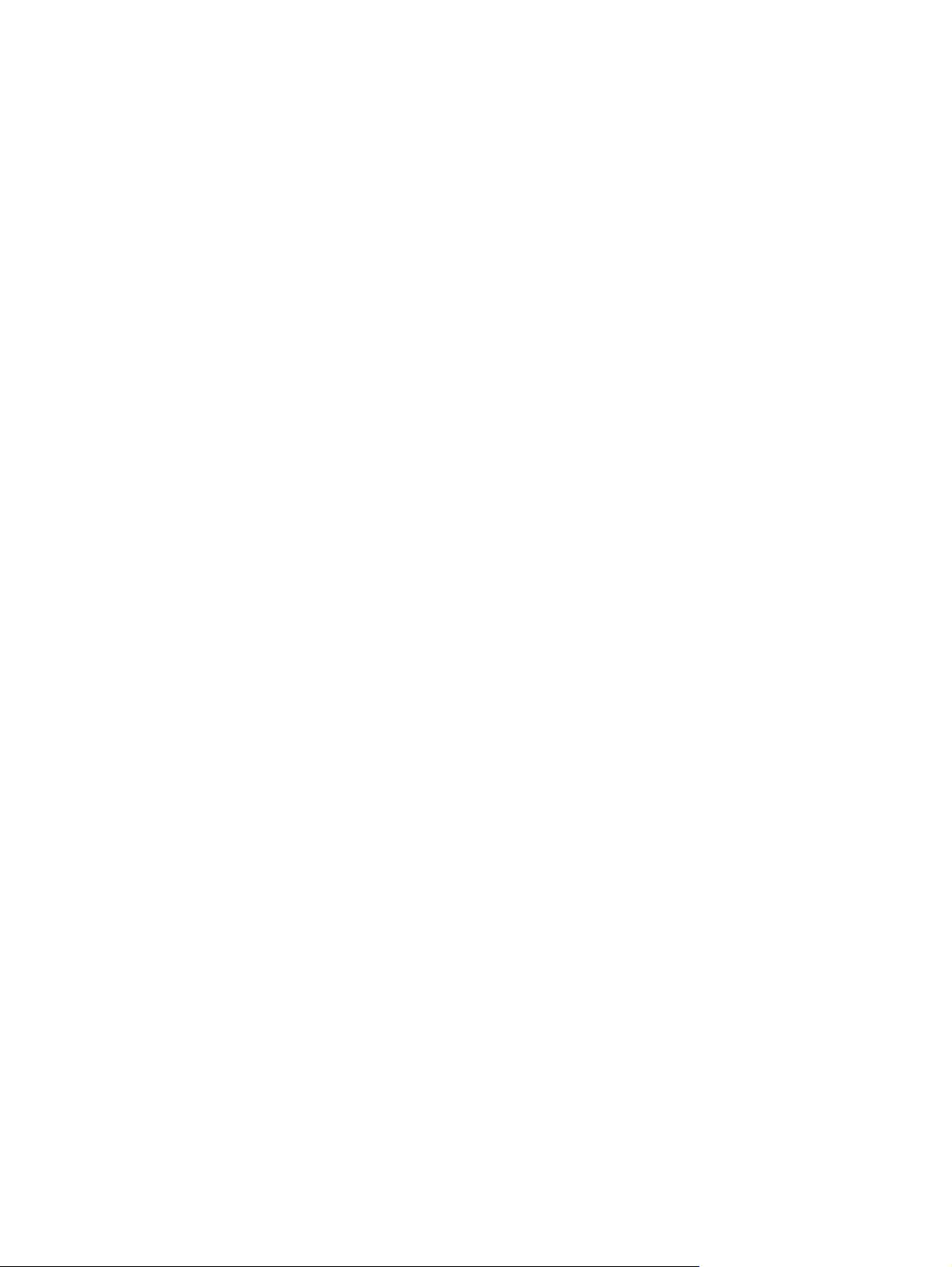
HP Pavilion dm3 Entertainment PC
Korisnički priručnik
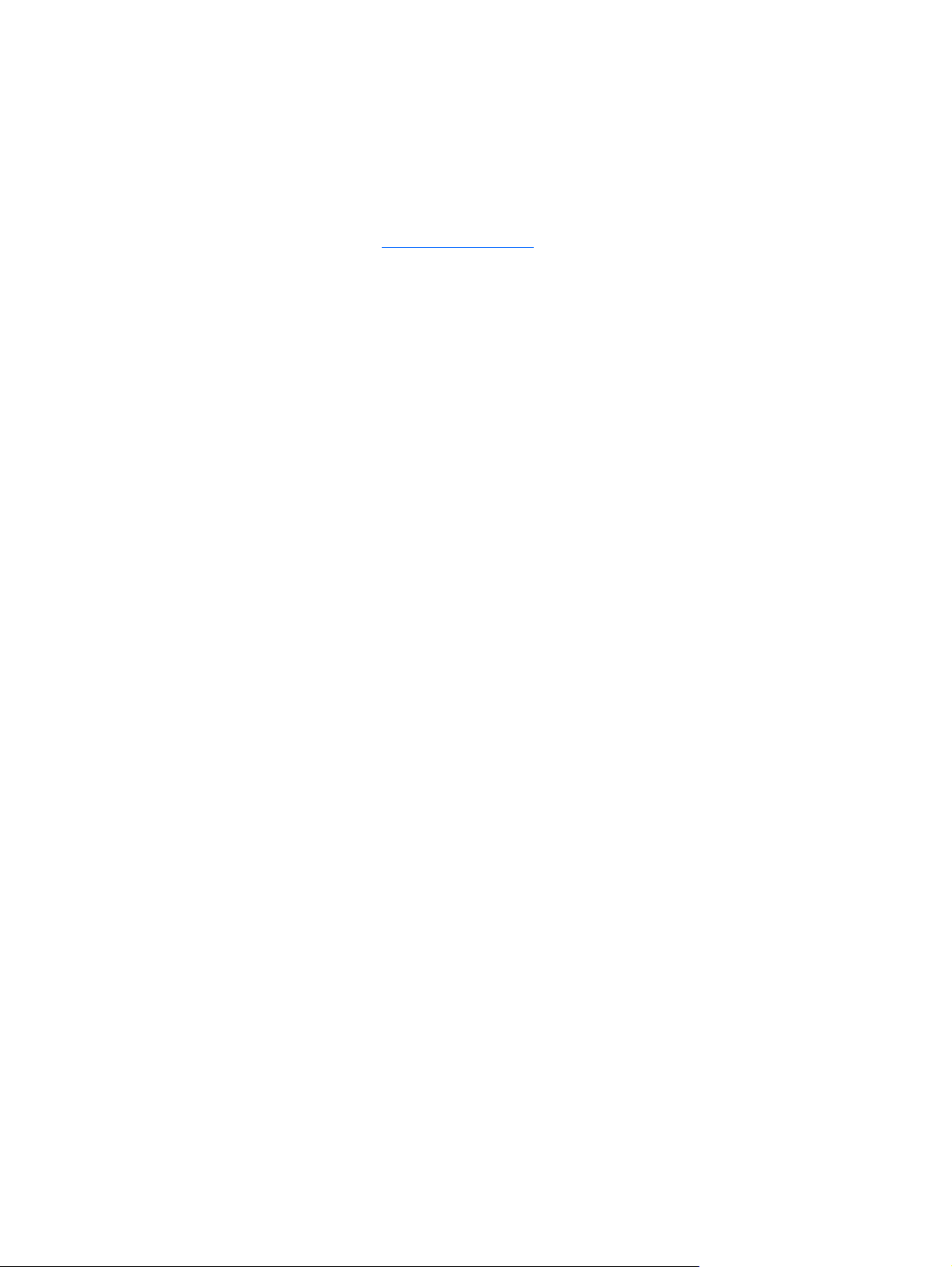
© Copyright 2009 Hewlett-Packard
Development Company, L.P.
ATI je zaštitni znak tvrtke Advanced Micro
Devices, Inc., Bluetooth je zaštitni znak svog
vlasnika za koji tvrtka Hewlett-Packard
posjeduje licencu. Microsoft i Windows su
registrirani zaštitni znaci tvrtke Microsoft
Corporation u SAD. SD Logo je zaštitni znak
njegovog vlasnika.
Podaci koji su ovdje sadržani podliježu
promjenama bez prethodne najave. Jedina
jamstva za HP proizvode i usluge iznesena
su u izričitim jamstvenim izjavama koje prate
takve proizvode i usluge. Ništa što se ovdje
nalazi ne smije se smatrati dodatnim
jamstvom. HP ne snosi odgovornost za
tehničke ili uredničke pogreške ili propuste u
ovom tekstu.
Prvo izdanje: prosinac 2009.
Broj dokumenta: 589236-BC1
Obavijest o proizvodu
Ovaj korisnički priručnik opisuje značajke
koje su zajedničke većini modela. Neke
značajke možda neće biti dostupne na
vašem računalu.
Da biste dobili najnoviju verziju korisničkog
priručnika, idite ne HP-ovo web-mjesto na
adresi
http://www.hp.com/support.
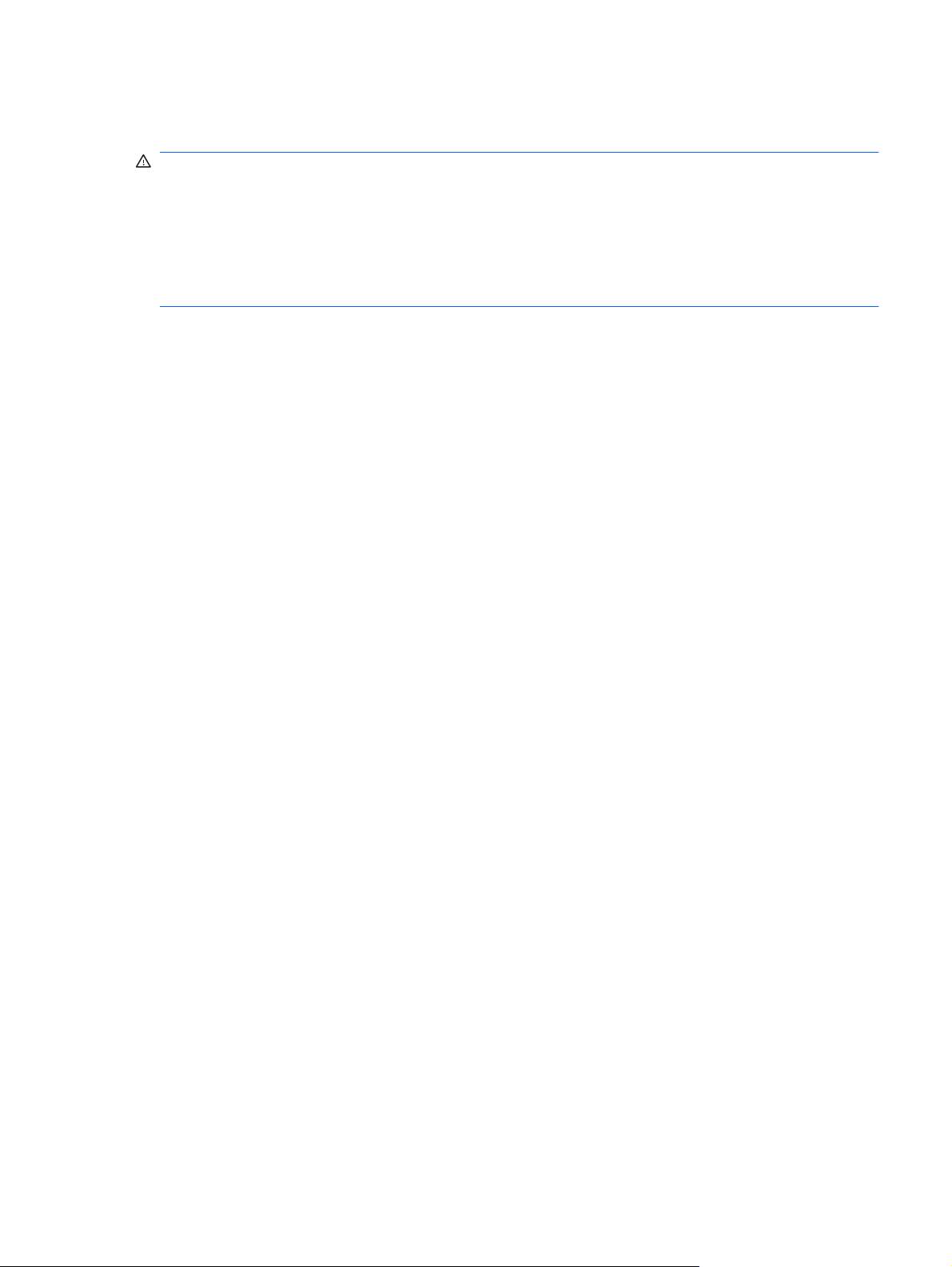
Sigurnosno upozorenje
UPOZORENJE! Da biste smanjili mogućnosti šteta nastalih zbog vrućine ili pregrijavanja računala,
računalo nemojte postavljati izravno u krilo i nemojte zaprečivati ventilacijske otvore. Koristite računalo
isključivo na tvrdoj, ravnoj podlozi. Nemojte dopustiti da druga kruta površina, poput susjednog dodatnog
pisača ili meka površina, poput jastuka, tepiha ili odjeće blokira protok zraka. Također, nemojte dopustiti
da tijekom rada ispravljač dođe u kontakt s kožom ili mekom površinom, poput jastuka ili tepiha ili odjeće.
Računalo i ispravljač udovoljavaju ograničenjima temperature površina do kojih korisnik može doprijeti,
definiranih standardom International Standard for Safety of Information Technology Equipment (IEC
60950).
iii
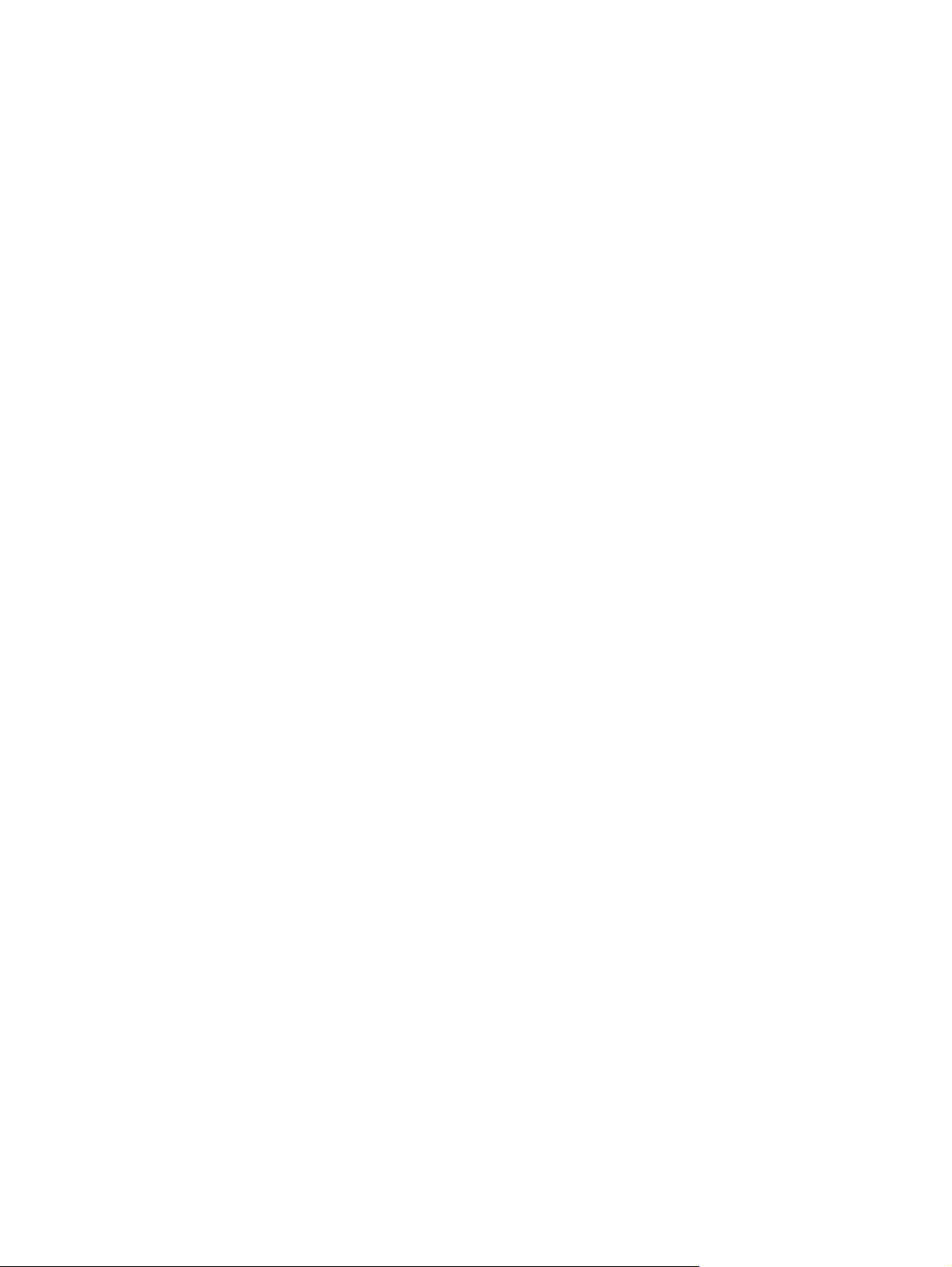
iv Sigurnosno upozorenje
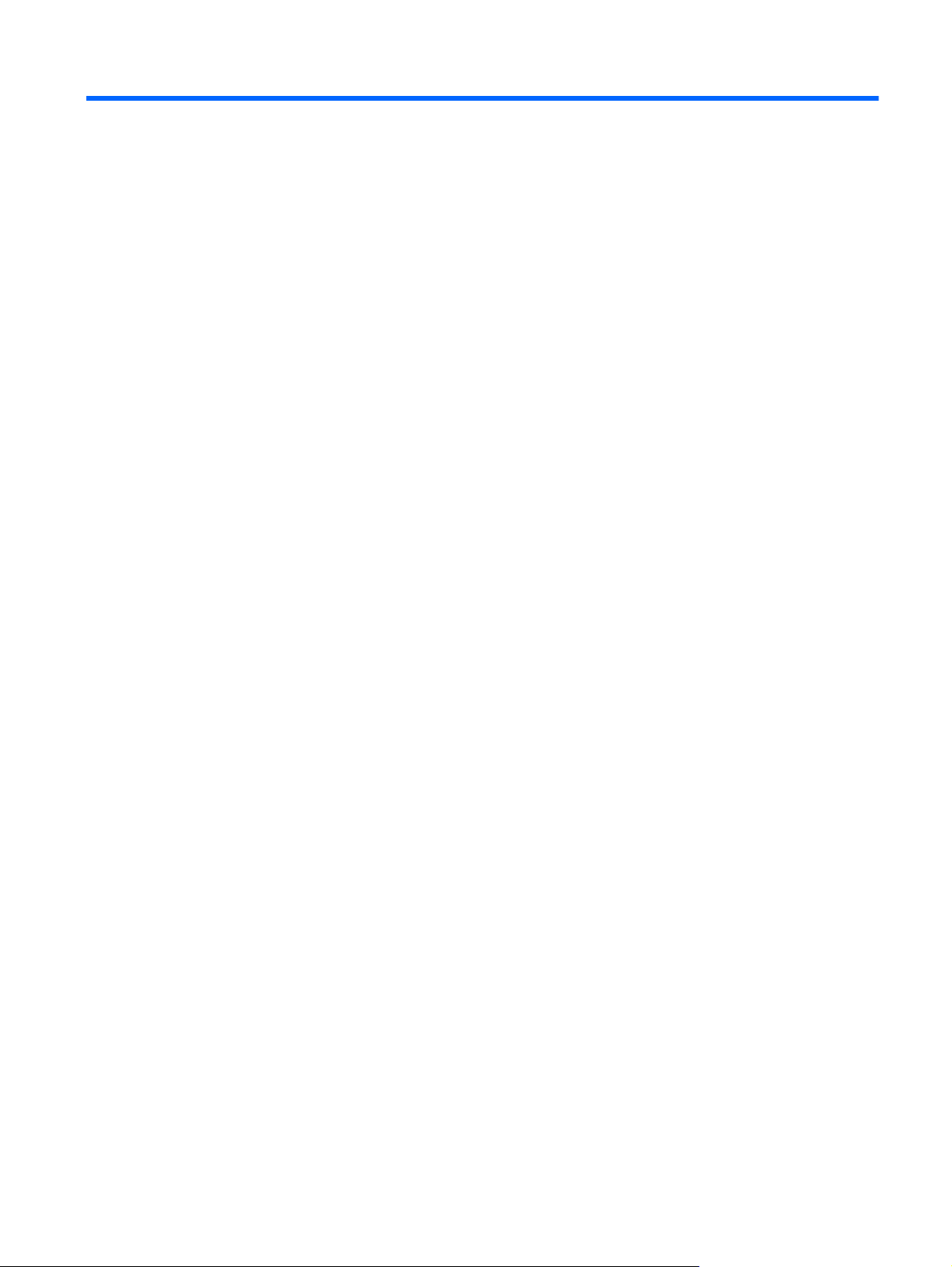
Sadržaj
1 Početak rada
Uporaba programa HP QuickWeb (samo odabrani modeli) ................................................................. 1
2 Značajke
Prepoznavanje hardvera ...................................................................................................................... 2
Komponente ......................................................................................................................................... 2
Oznake ............................................................................................................................................... 11
Komponente s gornje strane ................................................................................................ 2
TouchPad ............................................................................................................ 2
Žaruljice ............................................................................................................... 3
Tipke ................................................................................................................... 4
Komponente s prednje strane .............................................................................................. 5
Komponente s desne strane ................................................................................................ 5
Komponente s lijeve strane ................................................................................................. 6
Komponente s donje strane ................................................................................................. 8
Komponente zaslona ........................................................................................................... 9
Antene bežičnog uređaja ................................................................................................... 10
Dodatne hardverske komponente ...................................................................................... 11
3 Bežične i lokalne mreže
Korištenje bežičnih uređaja ................................................................................................................ 13
Prepoznavanje ikona stanja bežičnih uređaja i mreže ....................................................... 13
Korištenje kontrola bežične veze ....................................................................................... 14
Korištenje gumba za bežičnu vezu .................................................................................... 14
Korištenje softvera Wireless Assistant ............................................................................... 15
Korištenje softvera HP Connection Manager (samo odabrani modeli) .............................. 15
Korištenje kontrola operacijskog sustava .......................................................................... 15
Korištenje WLAN-a ............................................................................................................................. 16
Postavljanje bežične mreže WLAN .................................................................................... 16
Zaštita WLAN-a ................................................................................................................. 16
Roaming prema drugoj mreži ............................................................................................ 17
Korištenje HP mobilne širokopojasne mreže (samo odabrani modeli) ............................................... 17
Umetanje SIM-a ................................................................................................................. 18
Uklanjanje SIM-a ............................................................................................................... 19
Korištenje Bluetooth bežičnih uređaja ................................................................................................ 20
Bluetooth i zajednička upotreba internetske veze (ICS) .................................................... 20
Rješavanje problema bežičnoga povezivanja .................................................................................... 21
Povezivanje na WLAN nije moguće ................................................................................... 21
v
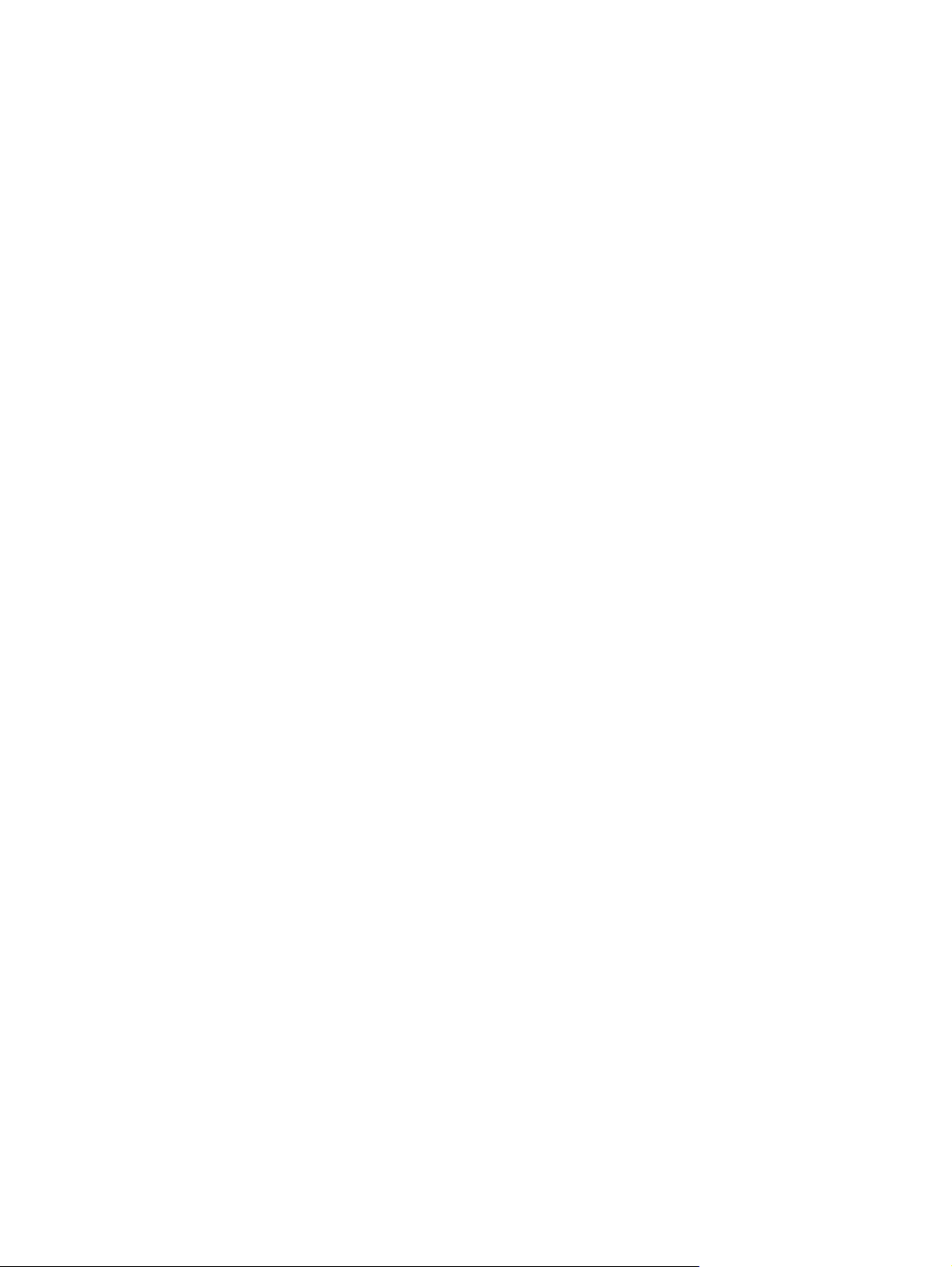
Povezivanje na povlaštenu WLAN mrežu nije moguće ..................................................... 21
Ikona mreže za WLAN nije prikazana ................................................................................ 22
Trenutni mrežni sigurnosni kodovi nisu dostupni ............................................................... 22
WLAN veza je vrlo slaba .................................................................................................... 23
Povezivanje na bežični usmjerivač nije moguće ................................................................ 23
Povezivanje na lokalnu mrežu (LAN) ................................................................................................. 23
4 Pokazivački uređaji i tipkovnica
Korištenje pokazivačkih uređaja ......................................................................................................... 25
Podešavanje postavki pokazivačkih uređaja ..................................................................... 25
Korištenje TouchPada ....................................................................................................... 25
Pomicanje s dva prsta ....................................................................................... 25
Rotiranje (samo odabrani modeli) ..................................................................... 26
Štipanje (samo odabrani modeli) ...................................................................... 26
Korištenje tipki za radnje .................................................................................................................... 27
Korištenje tipki prečaca ...................................................................................................................... 28
Korištenje brojčane tipkovnice ............................................................................................................ 29
Korištenje ugrađene numeričke tipkovnice ........................................................................ 30
Omogućavanje i onemogućavanje ugrađene numeričke tipkovnice ................. 30
Zamjena funkcija tipki na ugrađenoj numeričkoj tipkovnici ............................... 31
Upotreba neobavezne vanjske numeričke tipkovnice ........................................................ 31
Čišćenje TouchPada i tipkovnice ....................................................................................................... 31
5 Multimediji
Značajke multimedija .......................................................................................................................... 32
Podešavanje glasnoće ....................................................................................................... 32
Korištenje tipki za aktivnost medija .................................................................................... 33
Multimedijski softver ........................................................................................................................... 33
Korištenje softvera HP MediaSmart ................................................................................... 34
Upotreba multimedijskog softvera ..................................................................................... 34
Instaliranje multimedijskog softvera s diska ....................................................................... 34
Audio .................................................................................................................................................. 35
Priključivanje vanjskih audio uređaja ................................................................................. 35
Provjeravanje audio funkcija .............................................................................................. 35
Video .................................................................................................................................................. 36
Spajanje vanjskog monitora ili projektora .......................................................................... 36
Spajanje HDMI uređaja ...................................................................................................... 36
Web-kamera ....................................................................................................................................... 37
Savjeti za web-kameru ...................................................................................................... 38
Podešavanje svojstava web-kamere ................................................................................. 38
6 Upravljanje napajanjem
Konfiguriranje zvuka za "HDMI" (samo odabrani modeli) ................................. 37
vi
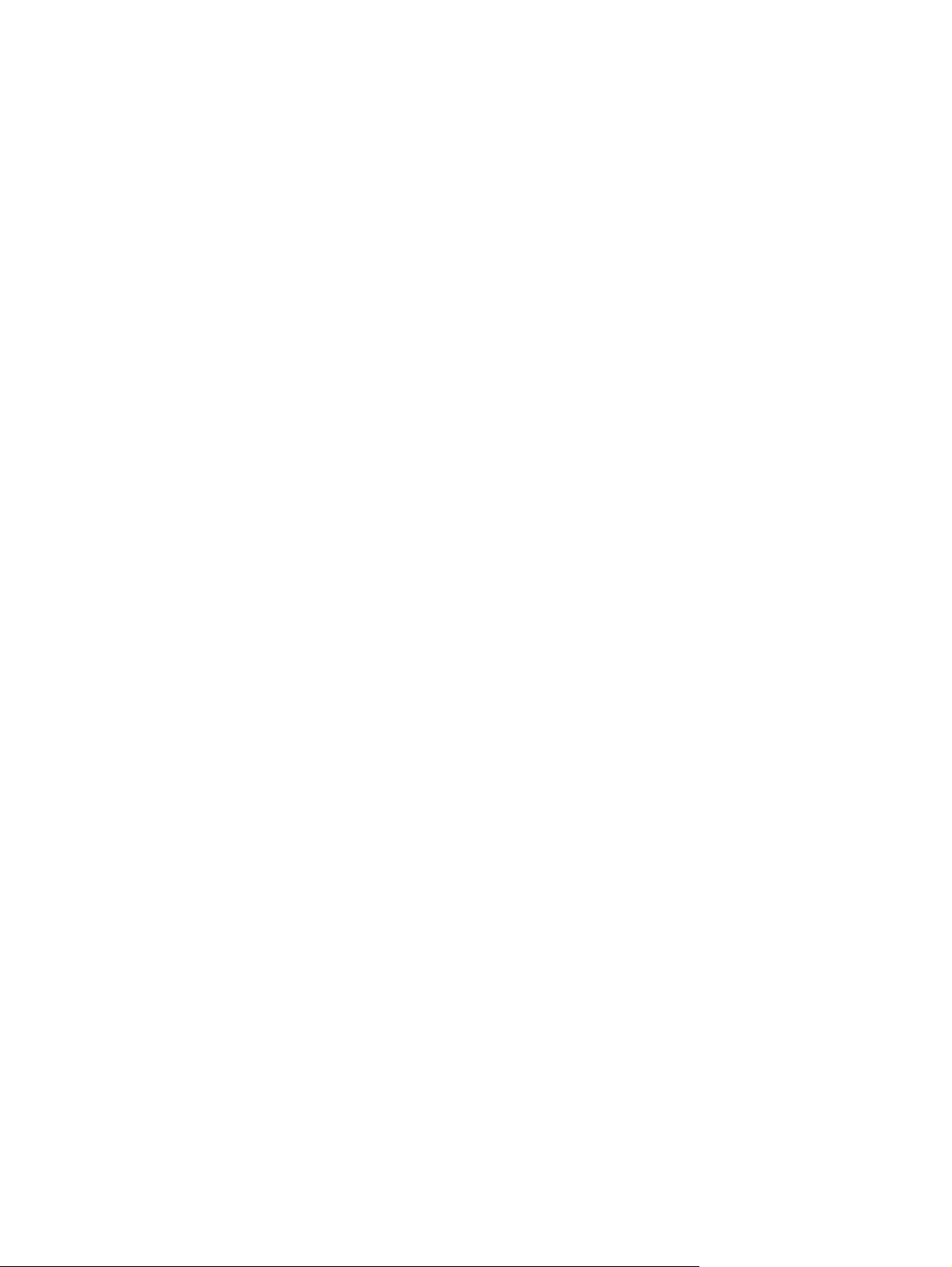
Postavljanje mogućnosti napajanja .................................................................................................... 39
Korištenje stanja za uštedu energije .................................................................................. 39
Pokretanje i izlaz iz stanja mirovanja ................................................................ 39
Pokretanje i izlaz iz stanja hibernacije .............................................................. 40
Korištenje mjerača baterije ................................................................................................ 40
Korištenje planova napajanja ............................................................................................. 40
Pregled tekućeg plana napajanja ...................................................................... 40
Odabir drugačijeg plana napajanja ................................................................... 41
Prilagodba planova napajanja ........................................................................... 41
Postavljanje zaštite lozinkom prilikom buđenja .................................................................. 41
Upotreba vanjskog izvora izmjeničnog napajanja .............................................................................. 41
Priključivanje izmjeničnog napajanja ................................................................................. 42
Testiranje ispravljača izmjenične struje ............................................................................. 43
Korištenje baterijskog napajanja ........................................................................................................ 43
Traženje podataka o bateriji u dijelu Pomoć i podrška ...................................................... 43
Upotreba alata Provjere baterije ........................................................................................ 44
Prikaz preostale napunjenosti baterije ............................................................................... 44
Umetanje ili uklanjanje baterije .......................................................................................... 44
Punjenje baterije ................................................................................................................ 45
Maksimiziranje vremena pražnjenja baterije ...................................................................... 46
Upravljanje niskim razinama napunjenosti baterije ............................................................ 46
Prepoznavanje razina niske napunjenosti baterije ............................................ 46
Rješavanje niske razine napunjenosti baterije .................................................. 47
Rješavanje niske razine napunjenosti baterije kad je dostupno
vanjsko napajanje ............................................................................. 47
Rješavanje niske razine napunjenosti baterije kad je dostupna
napunjena baterija ............................................................................ 47
Rješavanje niske razine napunjenosti baterije kad nije dostupan
izvor napajanja ................................................................................. 47
Rješavanje niske razine napunjenosti baterije kad računalo ne
može izaći iz stanja hibernacije ........................................................ 47
Kalibriranje baterije ............................................................................................................ 47
Prvi korak: Potpuno punjenje baterije ............................................................... 47
Drugi korak: Onemogućavanje stanja hibernacije i mirovanja .......................... 48
Treći korak: Pražnjenje baterije ......................................................................... 48
Četvrti korak: Potpuno ponovno punjenje baterije ............................................ 50
Peti korak: Ponovno omogućavanje hibernacije i mirovanja ............................. 50
Očuvanje energije baterije ................................................................................................. 50
Pohranjivanje baterije ........................................................................................................ 50
Odlaganje iskorištene baterije ........................................................................................... 51
Vraćanje baterije ................................................................................................................ 51
Isključivanje računala ......................................................................................................................... 51
7 Memorijski moduli
vii
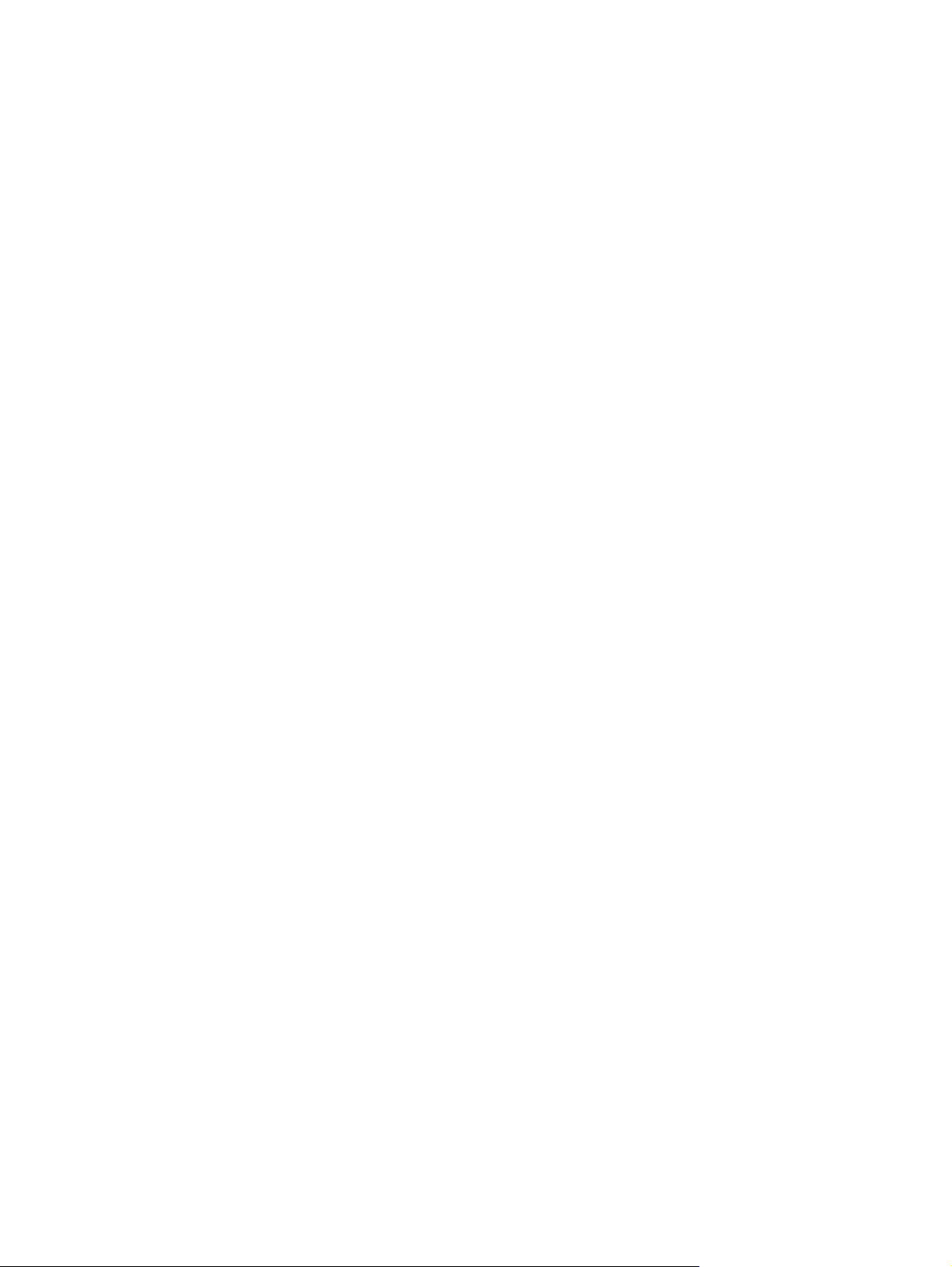
8 Pogoni i vanjski uređaji
Pogoni ................................................................................................................................................ 55
Prepoznavanje ugrađenih pogona ..................................................................................... 55
Rukovanje pogonima ......................................................................................................... 55
Poboljšanje performansi tvrdog diska ................................................................................ 56
Zamjena tvrdog diska u ležištu za tvrdi disk ...................................................................... 57
Korištenje softvera za zaštitu tvrdog diska HP ProtectSmart (samo odabrani
modeli) ............................................................................................................................... 59
Korištenje vanjskih pogona ................................................................................................ 60
Zajedničko korištenje optičkih pogona ............................................................................... 61
Vanjski uređaji .................................................................................................................................... 62
Korištenje USB uređaja ..................................................................................................... 62
Korištenje kartica Digital Media Slot .................................................................................. 63
Korištenje Defragmentacije diska ...................................................................... 56
Korištenje Čišćenja diska .................................................................................. 56
Prepoznavanje statusa zaštite tvrdog diska HP ProtectSmart .......................... 59
Upravljanje napajanjem s parkiranim tvrdim diskom ......................................... 60
Korištenje softvera za zaštitu tvrdog diska HP ProtectSmart ............................ 60
Spajanje dodatnih vanjskih pogona .................................................................. 61
Povezivanje USB uređaja ................................................................................. 62
Uklanjanje USB uređaja .................................................................................... 62
Umetanje digitalne kartice ................................................................................. 63
Vađenje digitalne kartice ................................................................................... 64
9 Sigurnost
Zaštita računala .................................................................................................................................. 65
Upotreba lozinki .................................................................................................................................. 65
Postavljanje lozinki u sustavu Windows ............................................................................ 66
Postavljanje lozinki u programu za postavljanje ................................................................ 66
Administrator password (Lozinka administratora) ............................................. 67
Lozinka za uključivanje ..................................................................................... 68
Korištenje antivirusnog softvera ......................................................................................................... 68
Korištenje softvera vatrozida .............................................................................................................. 69
Instaliranje ključnih sigurnosnih ažuriranja ......................................................................................... 69
Ugradnja dodatnog sigurnosnog kabela ............................................................................................. 69
10 Promjena postavki za QuickWeb
Onemogućavanje i omogućavanje QuickWeb-a ................................................................................ 71
Upravljanje lozinke administratora .................................................... 67
Unos lozinke administratora ............................................................. 67
Upravljanje lozinke za uključivanje ................................................... 68
Unos lozinke za uključivanje ............................................................. 68
viii
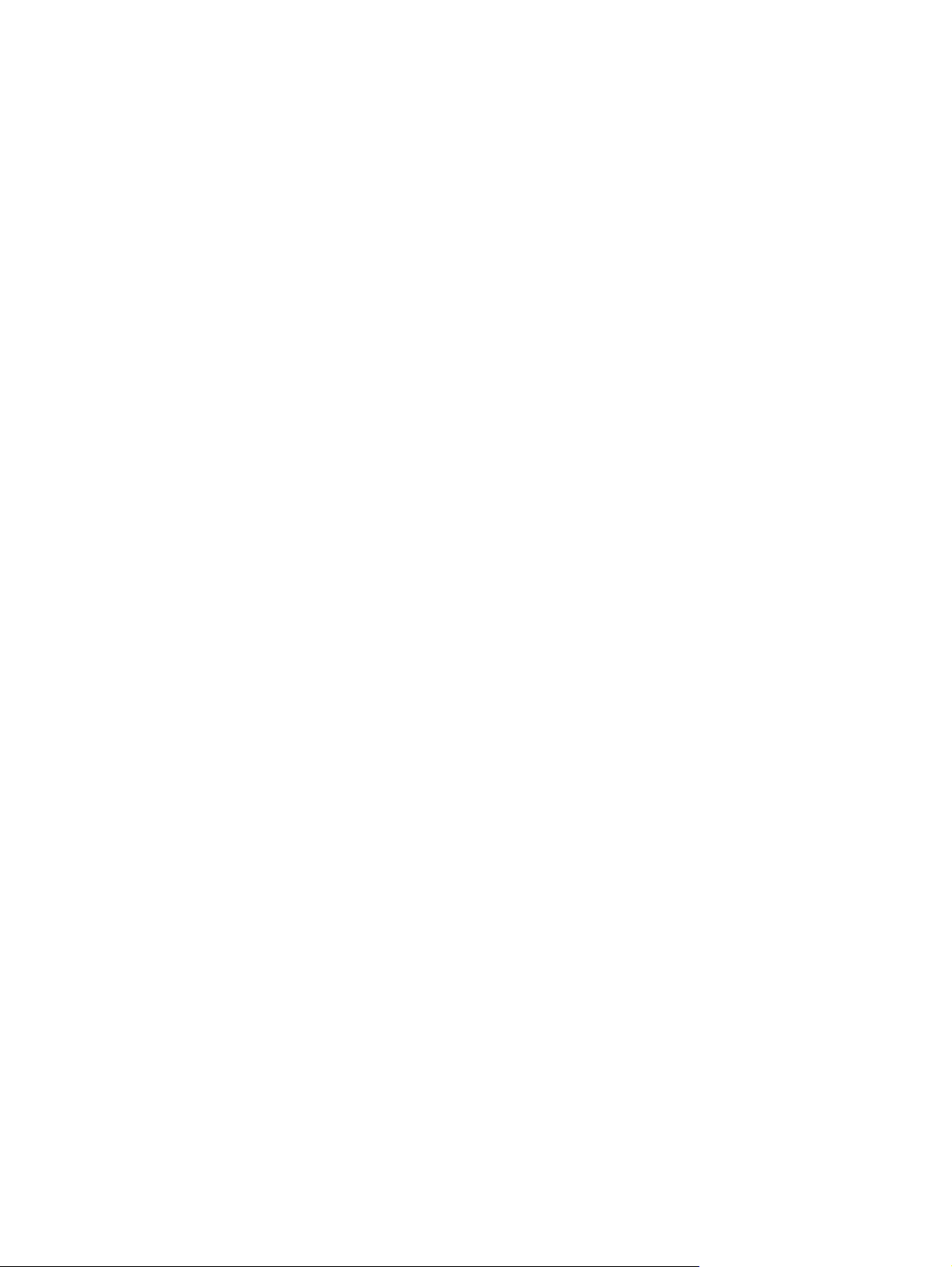
Dodatak A Program za postavljanje (BIOS)
Pokretanje programa za postavljanje ................................................................................................. 72
Uporaba programa za postavljanje .................................................................................................... 72
Pomicanje i odabir u programu za postavljanje ................................................................. 72
Promjena jezika programa za pokretanje .......................................................................... 73
Prikazivanje informacija o sustavu ..................................................................................... 73
Vraćanje zadanih postavki u programu za postavljanje ..................................................... 74
Izlaz iz programa za postavljanje ....................................................................................... 74
Izbornici programa za postavljanje ..................................................................................................... 74
Izbornik Main ..................................................................................................................... 75
Izbornik Security ................................................................................................................ 75
Izbornik System Configuration ........................................................................................... 75
Izbornik Diagnostics ........................................................................................................... 76
Ažuriranje BIOS-a .............................................................................................................................. 76
Određivanje verzije BIOS-a ............................................................................................... 76
Preuzimanje BIOS ažuriranja ............................................................................ 77
Ažuriranje programa i upravljačkih programa ..................................................................................... 78
Dodatak B Izrada sigurnosne kopije i oporavak
Stvaranje diskova za oporavak .......................................................................................................... 79
Izrada sigurnosne kopije podataka ..................................................................................................... 80
Korištenje Windows sigurnosnog kopiranja i vraćanja ....................................................... 81
Korištenje točki za vraćanje sustava .................................................................................. 81
Kada stvoriti točke povratka .............................................................................. 81
Stvaranje točke za vraćanje sustava ................................................................. 81
Vraćanje na prethodni datum i vrijeme .............................................................. 82
Provođenje oporavka ......................................................................................................................... 82
Oporavak pomoću diskova za oporavak ............................................................................ 82
Oporavak pomoću namjenske particije za oporavak ......................................................... 82
Kazalo ................................................................................................................................................................ 84
ix
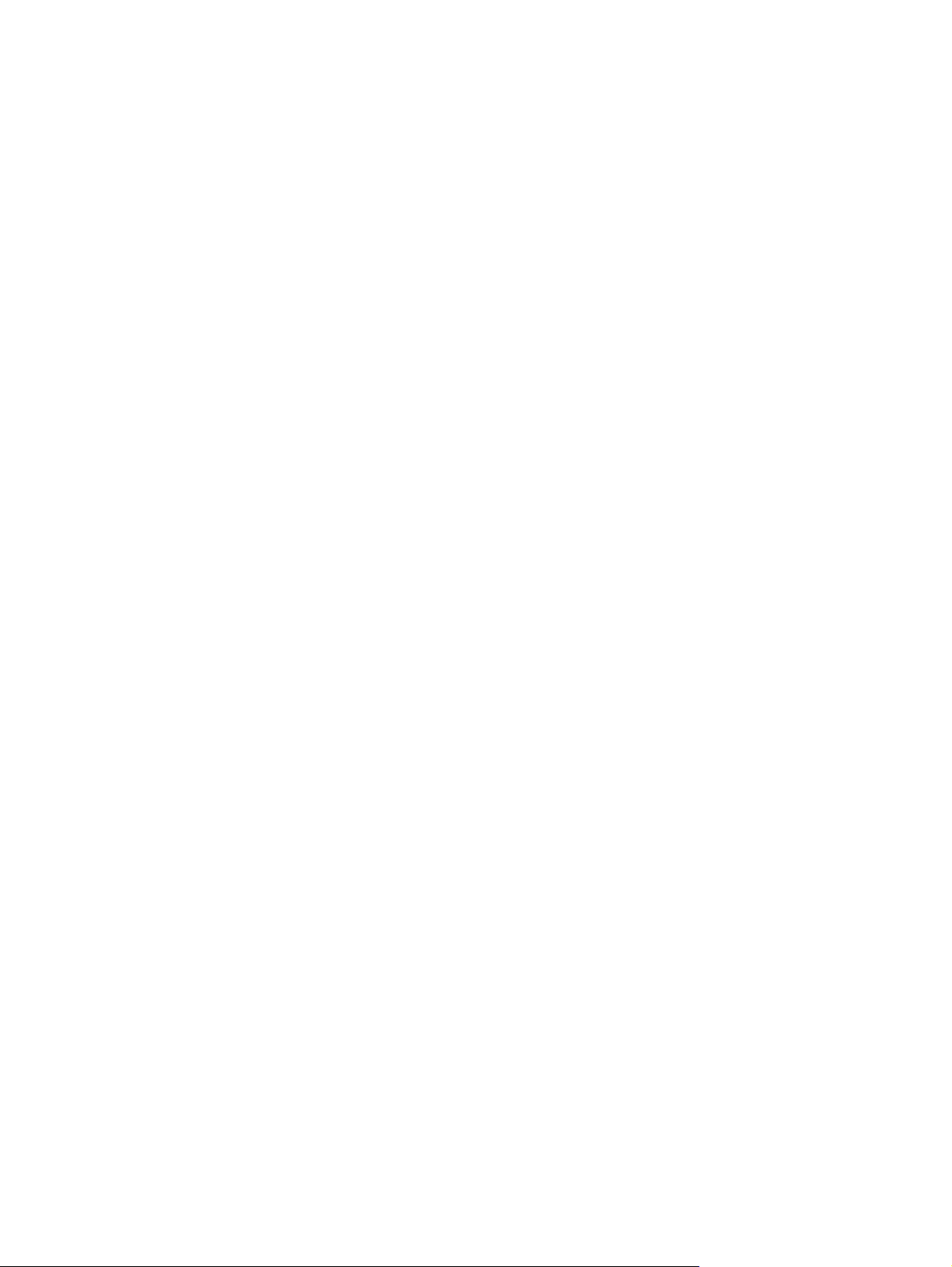
x
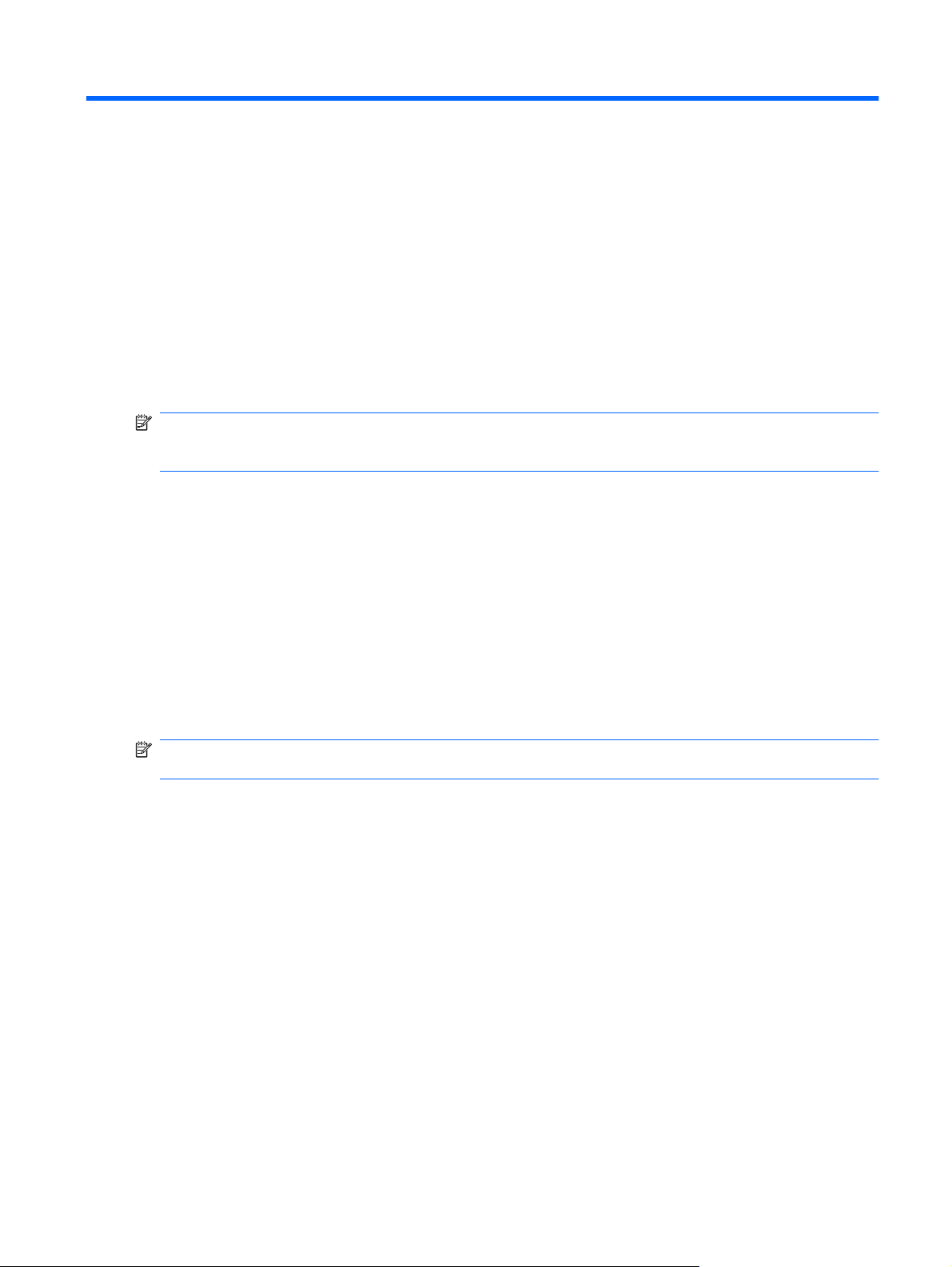
1Početak rada
Glavni operacijski sustav vašeg računala je Microsoft® Windows®. Vaše računalo može uključivati i HP
QuickWeb (samo odabrani modeli).
Operacijski sustav Windows tvrtke Microsoft na zaslonu prikazuje radnu površinu i kontrolira
●
hardver, periferne uređaje i softverske programe vašeg računala.
Ako na vašem računalu postoji QuickWeb, to vam omogućuje brzo pregledavanje interneta,
●
pregledavanje digitalnih fotografija, slušanje glazbe ili održavanje kontakta pomoću e-pošte,
razmjene trenutnih poruka ili programa Skype (samo odabrani modeli), bez potrebe za podizanjem
glavnog operacijskog sustava.
NAPOMENA: Za onemogućavanje ili ponovno omogućavanje QuickWeb-a, pogledajte poglavlje 10,
"Changing QuickWeb settings" (Promjena postavki QuickWeb-a). Kad ste u programu QuickWeb
možete pristupiti softveru Pomoć tako što ćete kliknuti ikonu Pomoć u području obavijesti.
Uporaba programa HP QuickWeb (samo odabrani modeli)
Za pokretanje QuickWeb-a:
1. Uključite računalo. Otvara se zaslon programa HP QuickWeb.
2. Kliknite ikonu na zaslonu QuickWeb-a da biste pokrenuli program.
Za pokretanje QuickWeb-a iz sustava Microsoft Windows:
Odaberite Start (Pokreni), kliknite strelicu pored gumba Isključi računalo te kliknite Ponovno
▲
pokrenuti. Vaše se računalo ponovno pokreće i pojavljuje se prikaz početne stranice QuickWeb-
a.
NAPOMENA: Da biste saznali više o HP QuickWeb-u, pogledajte softver Pomoć koji dolazi uz
QuickWeb.
Uporaba programa HP QuickWeb (samo odabrani modeli) 1
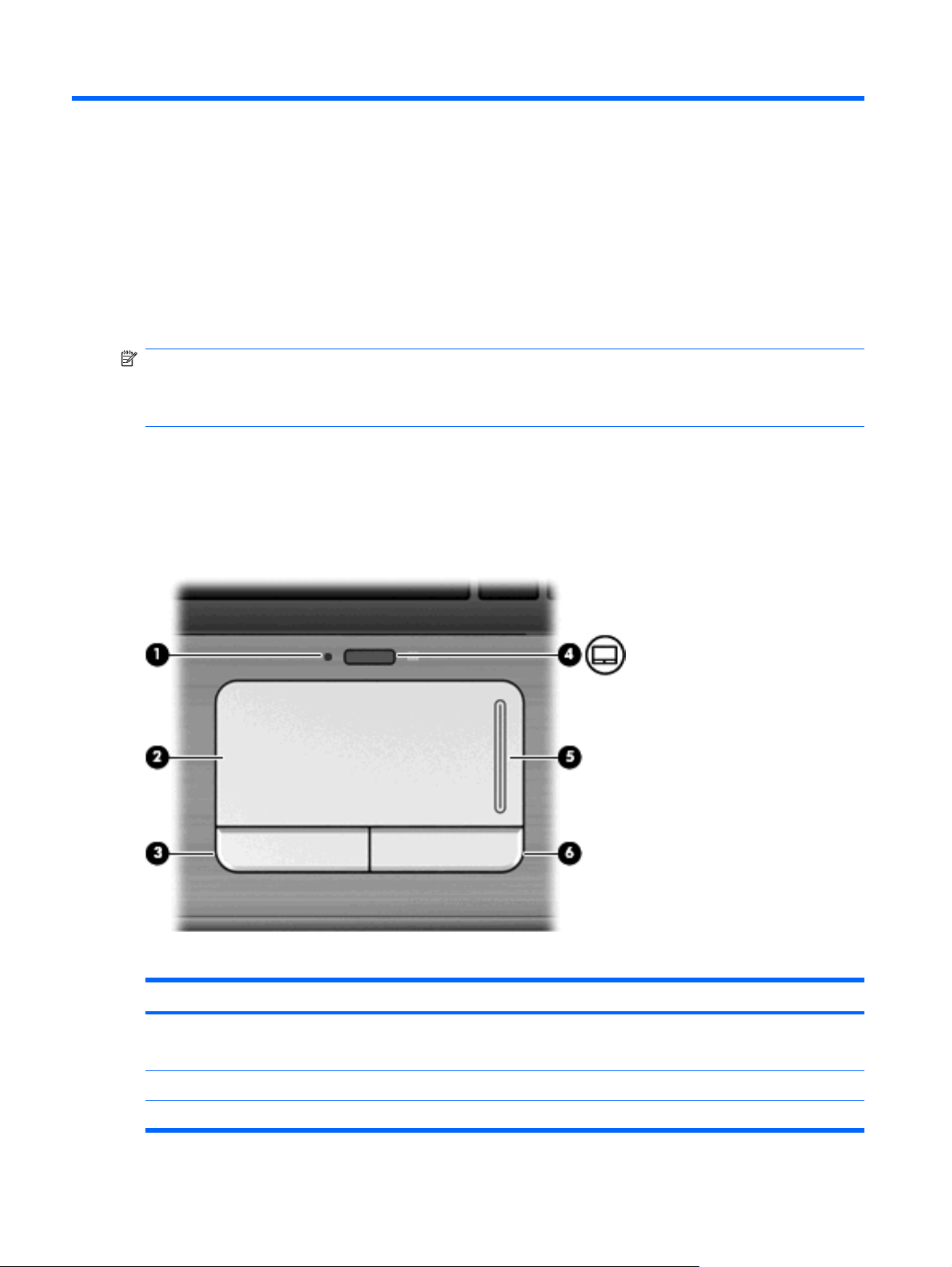
2 Značajke
Prepoznavanje hardvera
Za pregled popisa hardvera instaliranog na računalo odaberite Start (Pokreni) > Upravljačka ploča >
Sustav i sigurnost. Zatim u području Sustav kliknite Upravitelj uređaja.
Pomoću Upravitelja uređaja možete također dodavati hardver ili vršiti izmjene konfiguracije uređaja.
NAPOMENA: Windows® sadrži značajku Kontrola korisničkih računa radi poboljšanja sigurnosti
vašeg računala. Od vas se može zatražiti dozvola ili lozinka za zadatke poput instaliranja softvera,
pokretanja uslužnih programa ili promjene Windows postavki. Više informacija potražite u Pomoći i
podršci.
Komponente
Komponente s gornje strane
TouchPad
Komponenta Opis
(1) Žaruljica TouchPada
(2) TouchPad* Pomiče pokazivač i bira ili aktivira stavke na zaslonu.
(3) Lijevi gumb TouchPada* Radi kao lijevi gumb na vanjskom mišu.
2 Poglavlje 2 Značajke
Bijelo: TouchPad je omogućen.
●
Žuto: TouchPad je onemogućen.
●
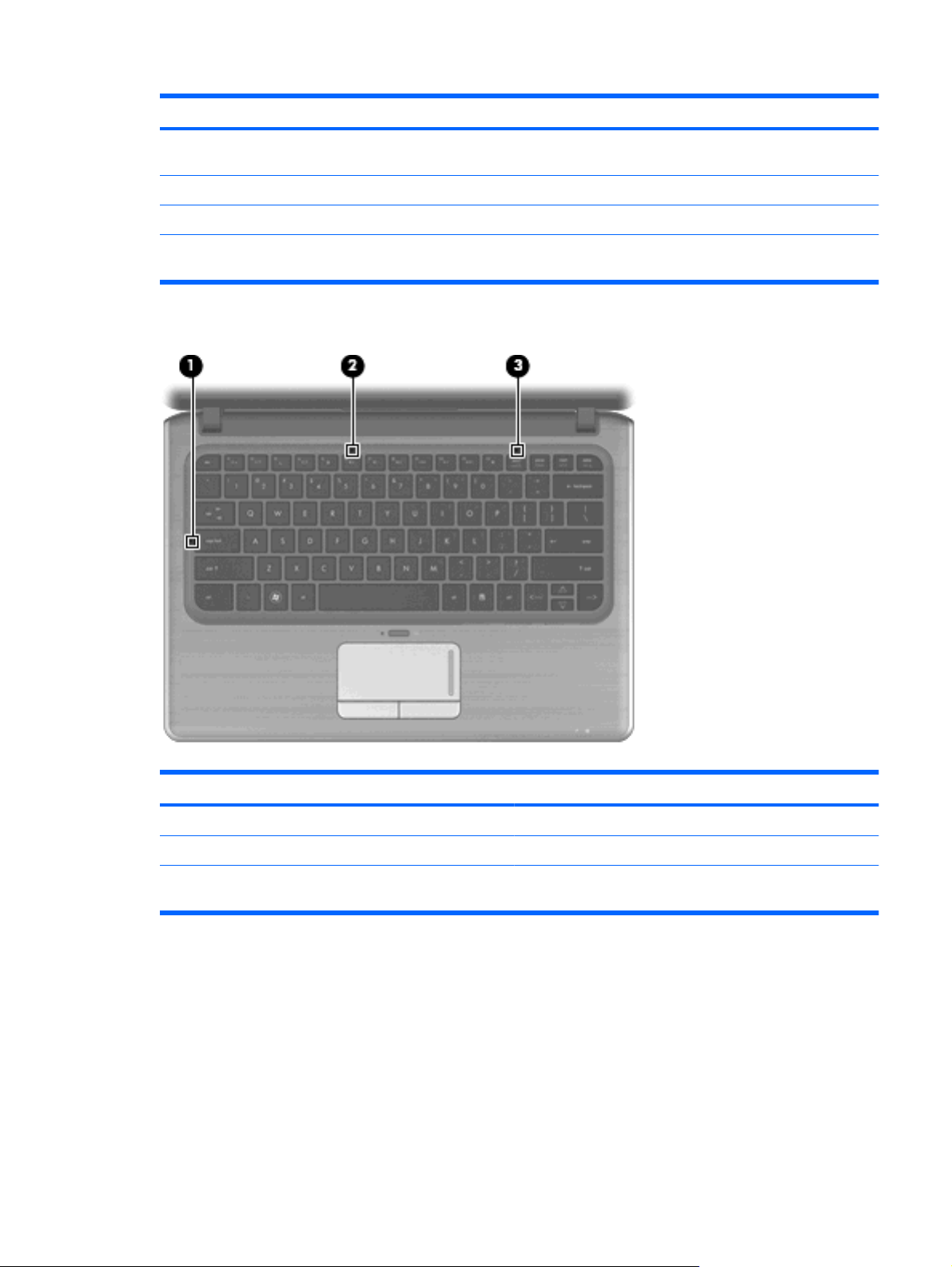
Komponenta Opis
Žaruljice
(4) Gumb za uključivanje/isključivanje
TouchPada
(5) TouchPadova zona za pomicanje Pomiče prema gore ili dolje.
(6) Desni gumb TouchPada* Radi kao desni gumb na vanjskom mišu.
*Ova tablica opisuje tvorničke postavke. Da biste pogledali ili promijenili svojstva pokazivačkog uređaja, odaberite Start >
Uređaji i pisači. Zatim desnom tipkom kliknite uređaj koji predstavlja računalo i kliknite Postavke miša.
Omogućuje/onemogućuje TouchPad.
Komponenta Opis
(1) Žaruljica Caps lock Uključena: Caps lock je uključeno.
(2) Žaruljica isključenog zvuka Uključena: Zvuk računala je isključen.
(3) Žaruljica Num lock Uključena: Ugrađena numerička tipkovnica je omogućena ili je
num lock uključen za dodatnu vanjsku numeričku tipkovnicu.
Komponente 3
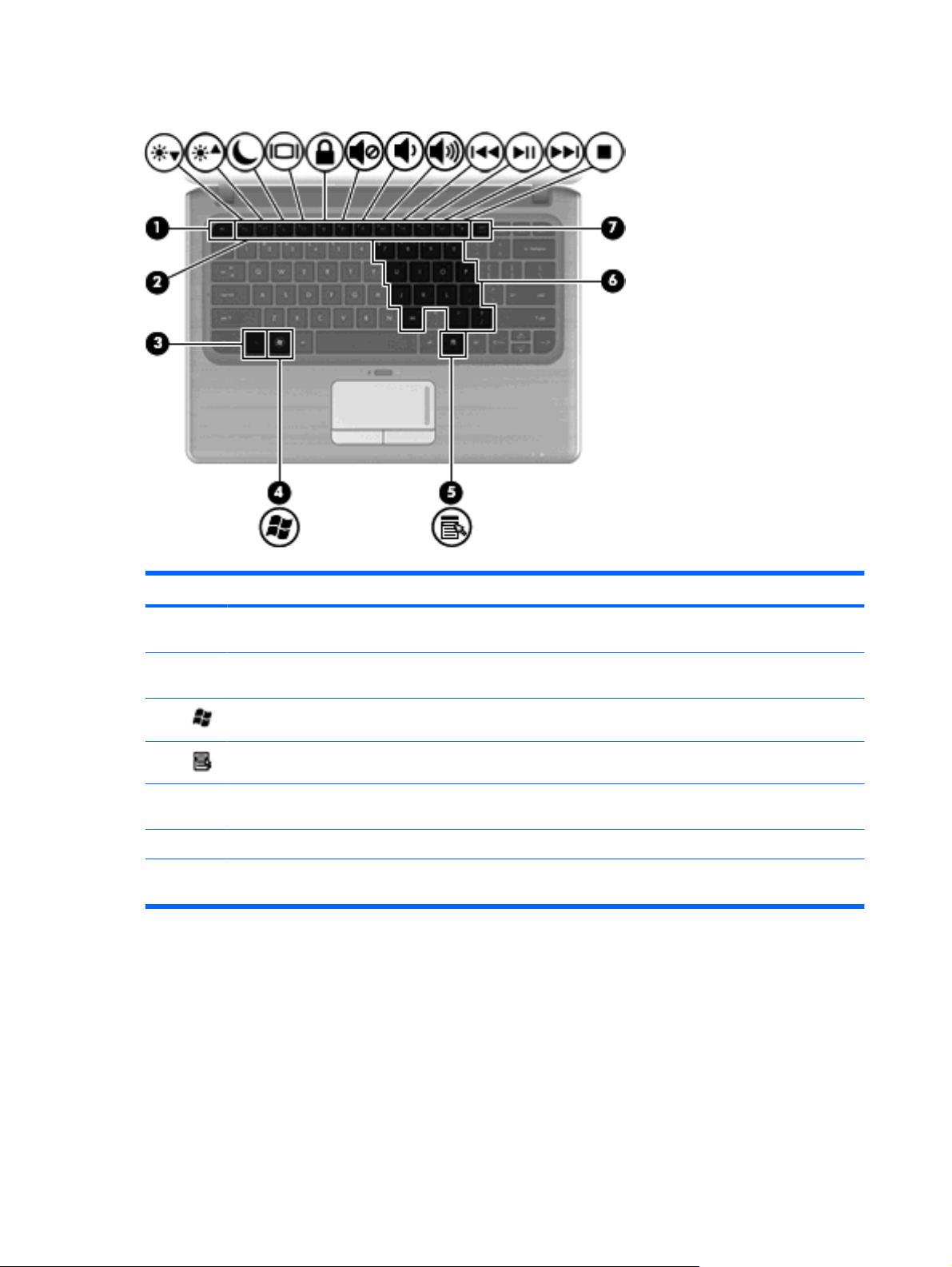
Tipke
Komponenta Opis
(1) Tipka esc Prikazuje podatke o sustavu kad se pritisne zajedno s tipkom
(2) Tipka fn Izvodi često korištene funkcije sustava kad se pritisne zajedno
(3) Tipka Windows logotipa Prikazuje izbornik Start sustava Windows.
(4) Tipka za Windows programe Prikazuje izbornik prečaca za stavke ispod pokazivača.
(5) Tipke ugrađene numeričke tipkovnice Kada je tipkovnica omogućena, tipke je moguće koristiti kao
(6) Tipke za radnju Izvršavaju često korištene funkcije sustava.
(7) Tipka num lk Omogućuje/onemogućuje ugrađenu numeričku tipkovnicu kad
fn.
s tipkom strelice, tipkom num lk ili tipkom esc.
tipke na vanjskoj numeričkoj tipkovnici.
se pritisne zajedno s tipkom fn.
4 Poglavlje 2 Značajke
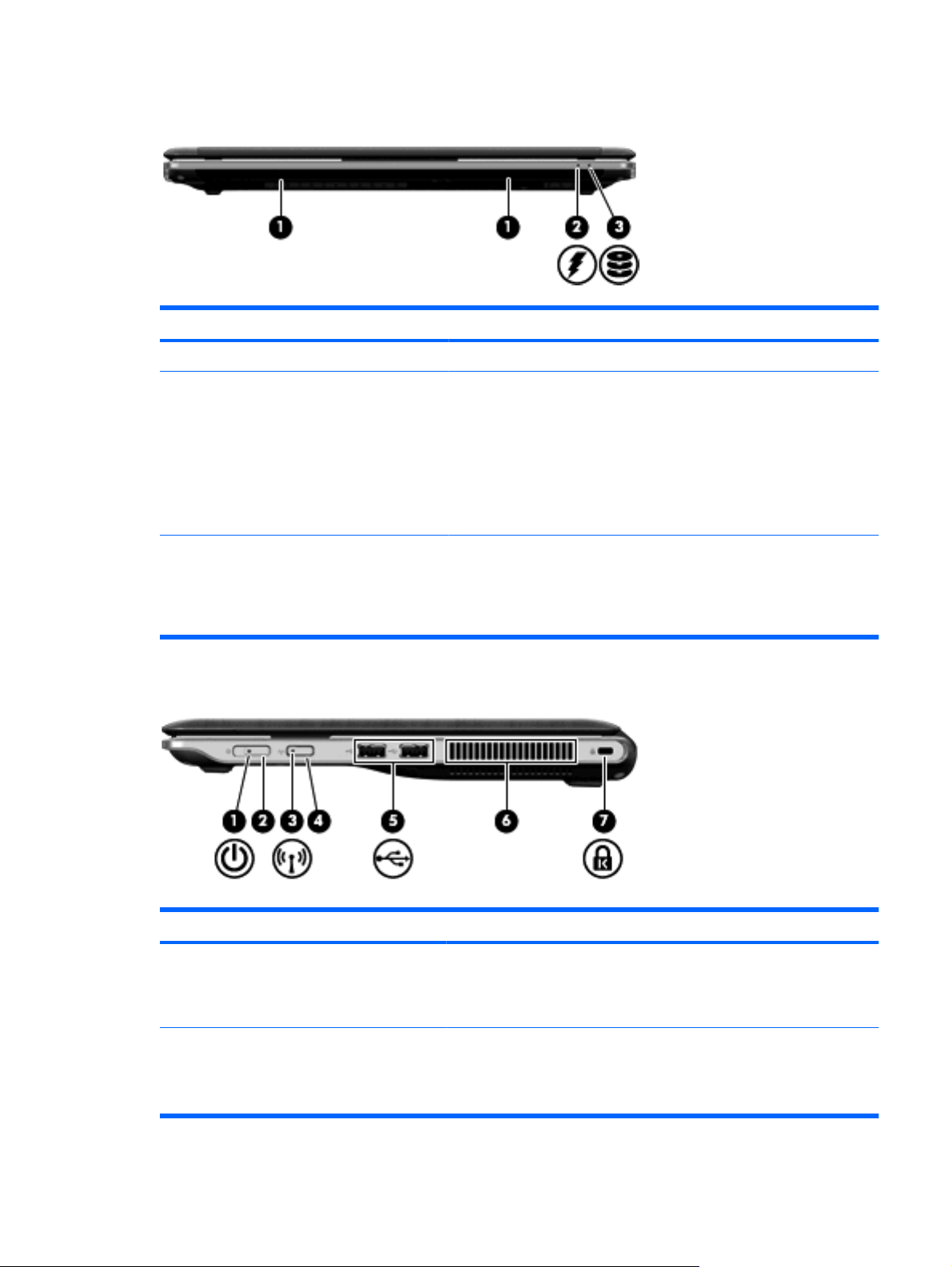
Komponente s prednje strane
Komponenta Opis
(1) Zvučnici (2) Proizvode zvuk.
(2) Žaruljica baterije Uključena: Baterija se puni.
(3) Žaruljica pogona Bijelo: Pristupanje tvrdom disku.
Trepće: Baterija koja je jedini dostupni izvor napajanja je dosegla nisku
razinu napunjenosti. Kad baterija dosegne kritičnu razinu napunjenosti,
žaruljica baterije će početi brzo treptati.
Isključena: Ako je računalo uključeno u vanjski izvor napajanja, žaruljica je
isključena kad su sve baterije u računalu sasvim napunjene. Ako računalo
nije uključeno u vanjski izvor napajanja, žaruljica će ostati isključena sve
dok baterija ne dosegne nisku razinu napunjenosti.
Komponente s desne strane
Komponenta Opis
(1) Žaruljica napajanja
Trepće: Tvrdi disk ili dodatni vanjski optički pogon trenutno se koriste.
Žuto: Zaštita tvrdog diska HP ProtectSmart privremeno je parkirao tvrdi
disk.
Uključena: Računalo je uključeno.
●
Trepće: Računalo je u stanju mirovanja.
●
Isključena: Računalo je isključeno ili je u stanju hibernacije.
●
(2) Prekidač za napajanje
Kad je računalo isključeno, pomaknite prekidač za uključivanje
●
računala.
Kad je računalo uključeno, kratko pomaknite prekidač da biste
●
pokrenuli stanje mirovanja.
Komponente 5
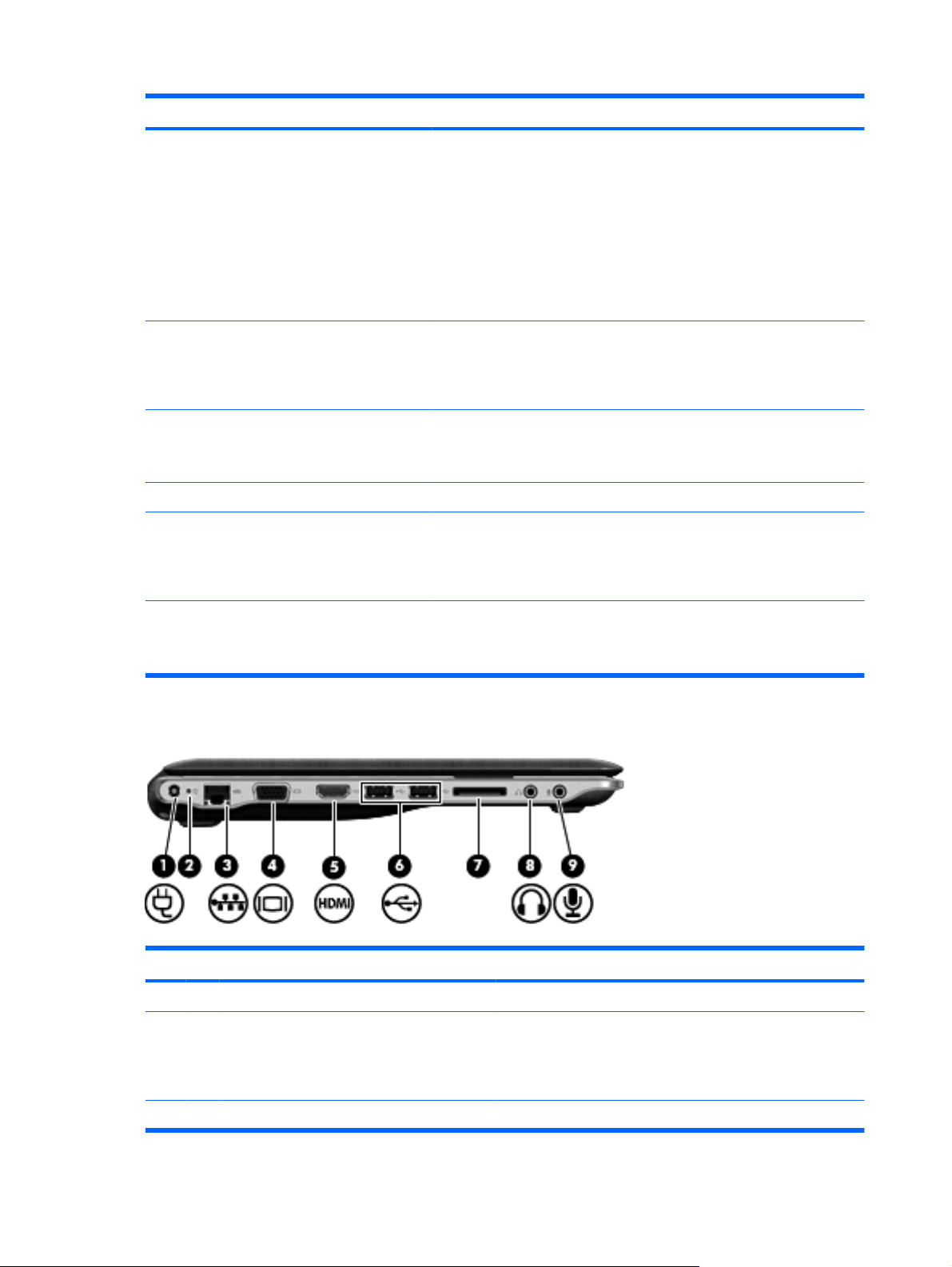
Komponenta Opis
●
●
Ako je računalo prestalo reagirati te Windows® postupci za gašenje sustava
ne funkcioniraju, pomaknite i zadržite gumb za uključivanje i isključivanje
barem 5 sekundi kako biste isključili računalo.
Kako biste saznali više o postavkama napajanja, odaberite Start >
Upravljačka ploča > Sustav i sigurnost > Opcije napajanja.
Kad je računalo u stanju mirovanja, kratko pomaknite prekidač kako
biste izašli iz stanja mirovanja.
Kad je računalo u stanju hibernacije, kratko pomaknite prekidač kako
biste izašli iz stanja hibernacije.
(3) Žaruljica za bežičnu vezu
(4) Gumb za bežičnu vezu Uključuje ili isključuje bežičnu značajku, ali ne stvara bežičnu vezu.
(5) USB priključci (2) Spajaju dodatne USB uređaje.
(6) Ventilacijski otvor Omogućuje strujanje zraka za hlađenje unutarnjih komponenti.
(7) Utor za sigurnosni kabel Pričvršćuje dodatni sigurnosni kabel na računalo.
Komponente s lijeve strane
Plavo: Uključen je integrirani bežični uređaj, poput uređaja bežične
●
lokalne mreže (WLAN), uređaja bežične mreže širokog područja
(WWAN) i/ili Bluetooth® uređaj.
Žuto: Svi su bežični uređaji isključeni.
●
NAPOMENA: Za uspostavljanje bežične veze, bežična mreža mora već
biti postavljena.
NAPOMENA: Ventilator računala pokreće se automatski kako bi hladio
unutarnje komponente i spriječio pregrijavanje. Normalno je da se unutarnji
ventilator pali i gasi tijekom uobičajenog rada.
NAPOMENA: Sigurnosni kabel je zamišljen kao sredstvo odvraćanja, no
on ne može spriječiti loše rukovanje ili krađu računala.
Komponenta Opis
(1) Priključak za napajanje Spaja ispravljač izmjenične struje.
(2) Žaruljica AC ispravljača
(3) RJ-45 (mrežni) utikač Spaja mrežni kabel.
6 Poglavlje 2 Značajke
Uključena: računalo je spojeno s vanjskim izvorom
●
napajanja.
Isključena: računalo nije spojeno na vanjski izvor
●
napajanja.
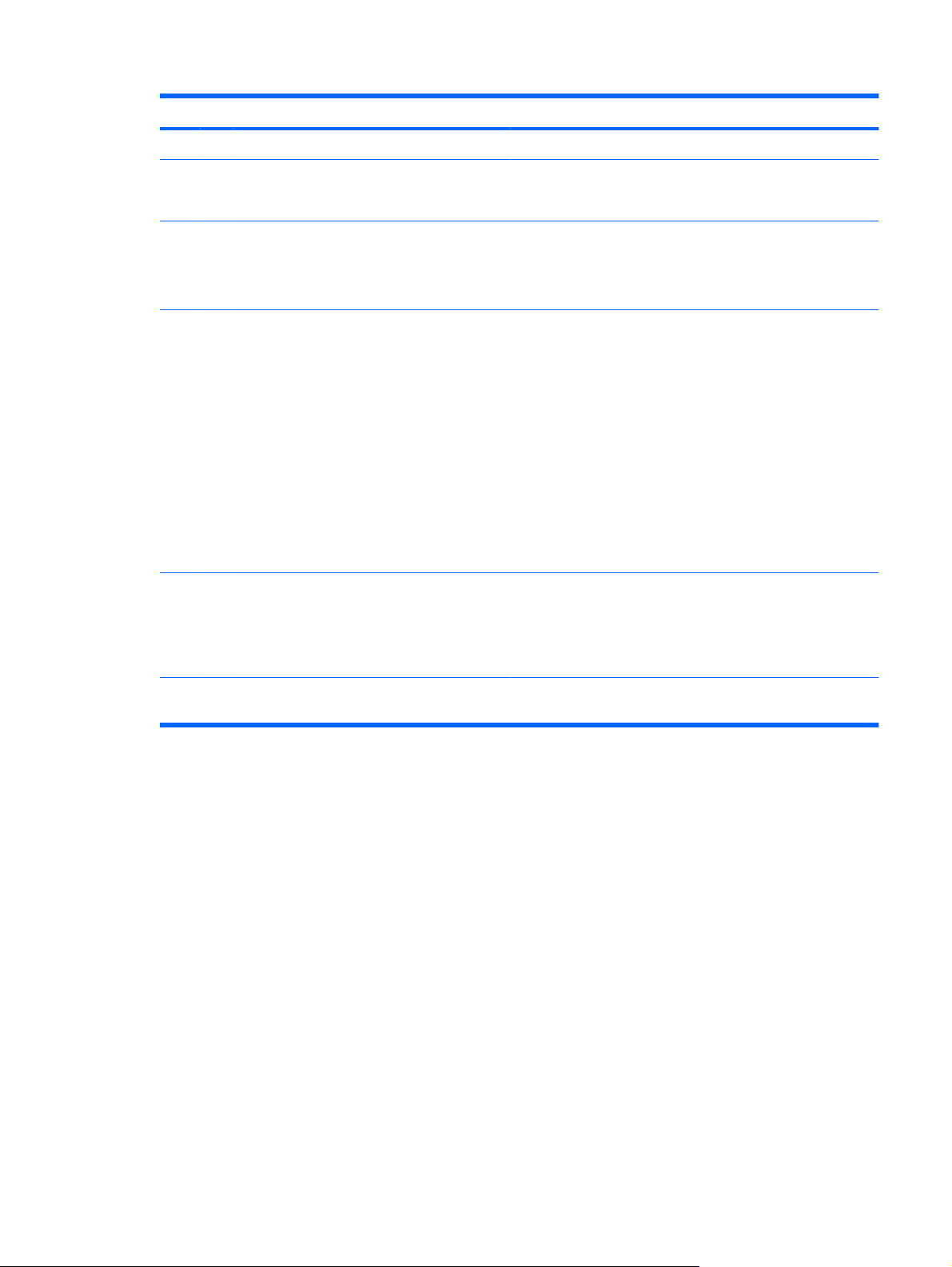
Komponenta Opis
(4) Priključak za vanjski monitor Spaja vanjski VGA monitor ili projektor.
(5) HDMI priključak Spaja dodatni video ili audio uređaj, poput televizora visoke
razlučivosti ili bilo koje kompatibilne digitalne ili audio
komponente.
(6) USB priključci (2) Spajaju dodatne USB uređaje.
NAPOMENA: Odabrani modeli mogu biti konfigurirani s
dodatnim vanjskim USB optičkim pogonom. Više informacija
potražite u tiskanom plakatu Brzo postavljanje.
(7) Utor za digitalne medije Podržava ove formate digitalnih kartica:
Memory Stick (MS)
●
Memory Stick Pro (MSP)
●
MultiMediaCard (MMC)
●
Memorijska kartica Secure Digital (SD)
●
Memorijska kartica velikog kapaciteta Secure Digital
●
(SDHC)
Kartica xD-Picture (XD)
●
Kartica xD-Picture (XD) vrsta H
●
Kartica xD-Picture (XD) vrsta M
●
(8) Utikač za audioizlaz (slušalice) Proizvodi zvuk kad je spojen na dodatne stereo zvučnike s
(9) Utičnica za audio ulaz (mikrofon) Spaja dodatni mikrofon za naglavne slušalice računala, stereo
napajanjem, slušalice, male slušalice, naglavne slušalice ili TV
zvuk.
NAPOMENA: Kad je uređaj spojen na utičnicu za slušalice,
zvučnici računala su onemogućeni.
mikrofon ili monofoni mikrofon.
Komponente 7
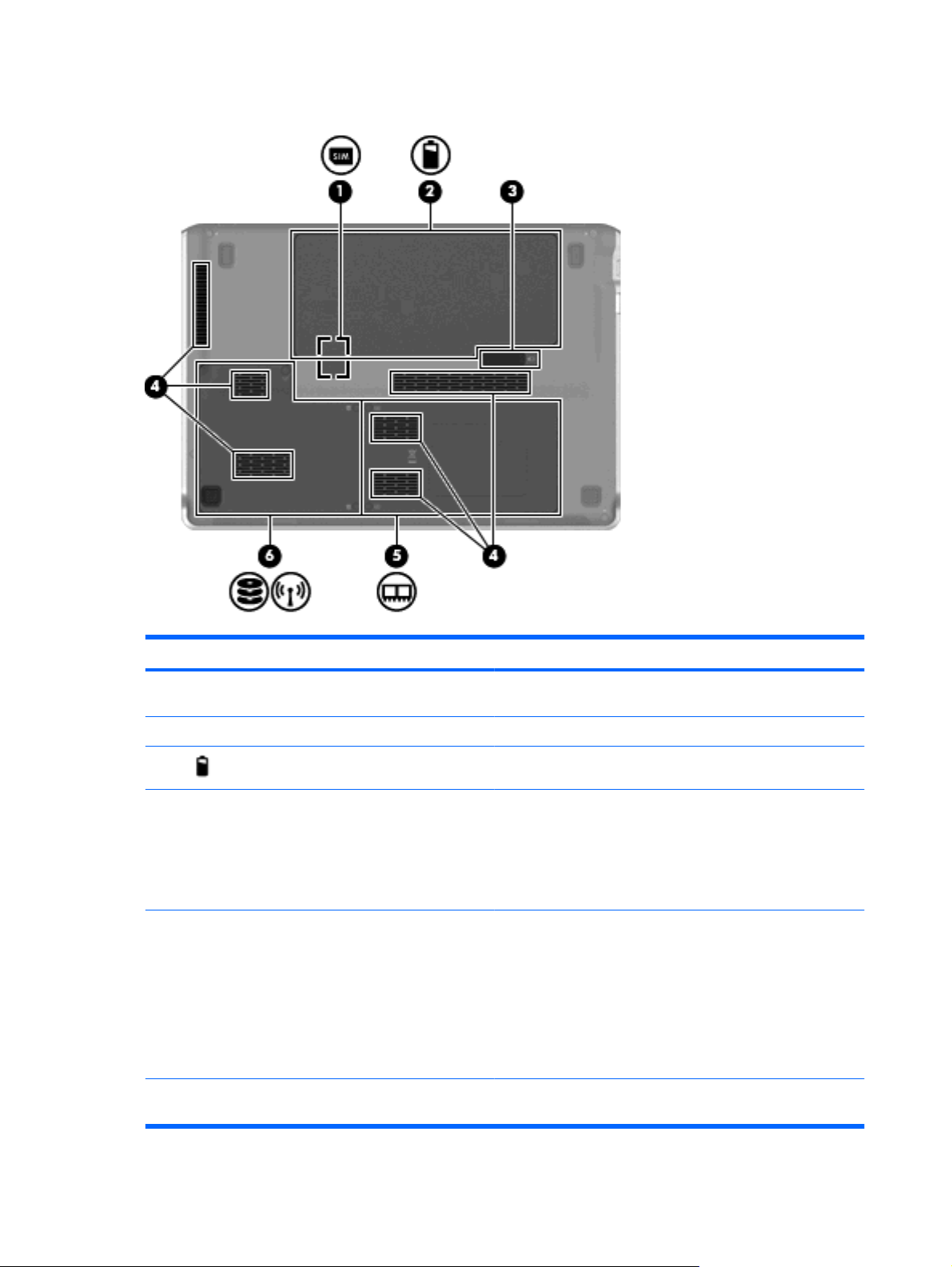
Komponente s donje strane
Komponenta Opis
(1) Utor za modul za prepoznavanje pretplatnika
(SIM) (samo odabrani modeli)
(2) Ležište baterije Drži bateriju.
(3) Zasun za oslobađanje baterije Oslobađaju bateriju iz ležišta za bateriju.
(4) Ventilacijski otvori (6) Omogućavaju strujanje zraka za hlađenje unutarnjih
(5) Pretinac za memorijski modul Sadrži utor za memorijski modul (2 utora za odabrane modele) i
(6) Odjeljak za tvrdi disk Sadržava tvrdi disk i modul za bežičnu mrežu širokog područja
Smješten unutar ležišta za bateriju.
komponenti.
NAPOMENA: Ventilator računala pokreće se automatski kako
bi hladio unutarnje komponente i spriječio pregrijavanje.
Normalno je da se unutarnji ventilator pali i gasi tijekom
uobičajenog rada.
utor za modul bežičnog LAN-a (WLAN).
OPREZ: Kako biste spriječili nereagiranje sustava, zamijenite
modul za bežičnu vezu samo s modulom za bežičnu vezu koji je
vladina agencija koja donosi propise o bežičnim uređajima u
vašoj zemlji ili regiji odobrila za uporabu u računalu. Ako
zamijenite modul i potom dobijete poruku upozorenja, izvadite
modul kako biste vratili funkcionalnost računala, a zatim se
putem Pomoći i podrške obratite tehničkoj podršci.
(WWAN) (samo odabrani modeli).
8 Poglavlje 2 Značajke
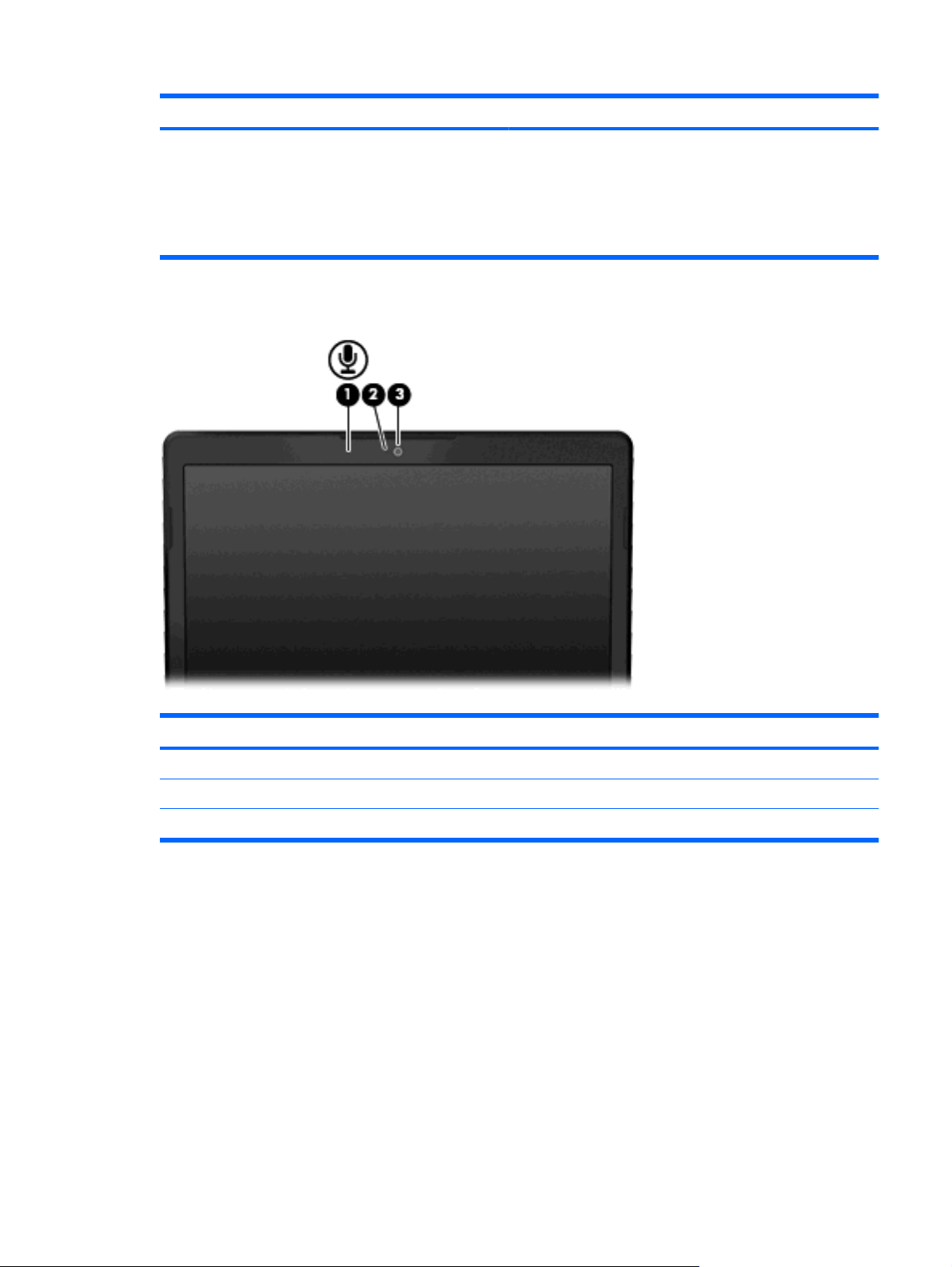
Komponenta Opis
Komponente zaslona
OPREZ: Kako biste spriječili nereagiranje sustava, zamijenite
modul za bežičnu vezu samo s modulom za bežičnu vezu koji je
vladina agencija koja donosi propise o bežičnim uređajima u
vašoj zemlji ili regiji odobrila za uporabu u računalu. Ako
zamijenite modul i potom dobijete poruku upozorenja, izvadite
modul kako biste vratili funkcionalnost računala, a zatim se
putem Pomoći i podrške obratite tehničkoj podršci.
Komponenta Opis
(1) Unutarnji mikrofon Snima zvuk.
(2 Žaruljica web-kamere Uključena: Web-kamera se koristi.
(3) Web-kamera Snima videozapise i fotografije.
Komponente 9
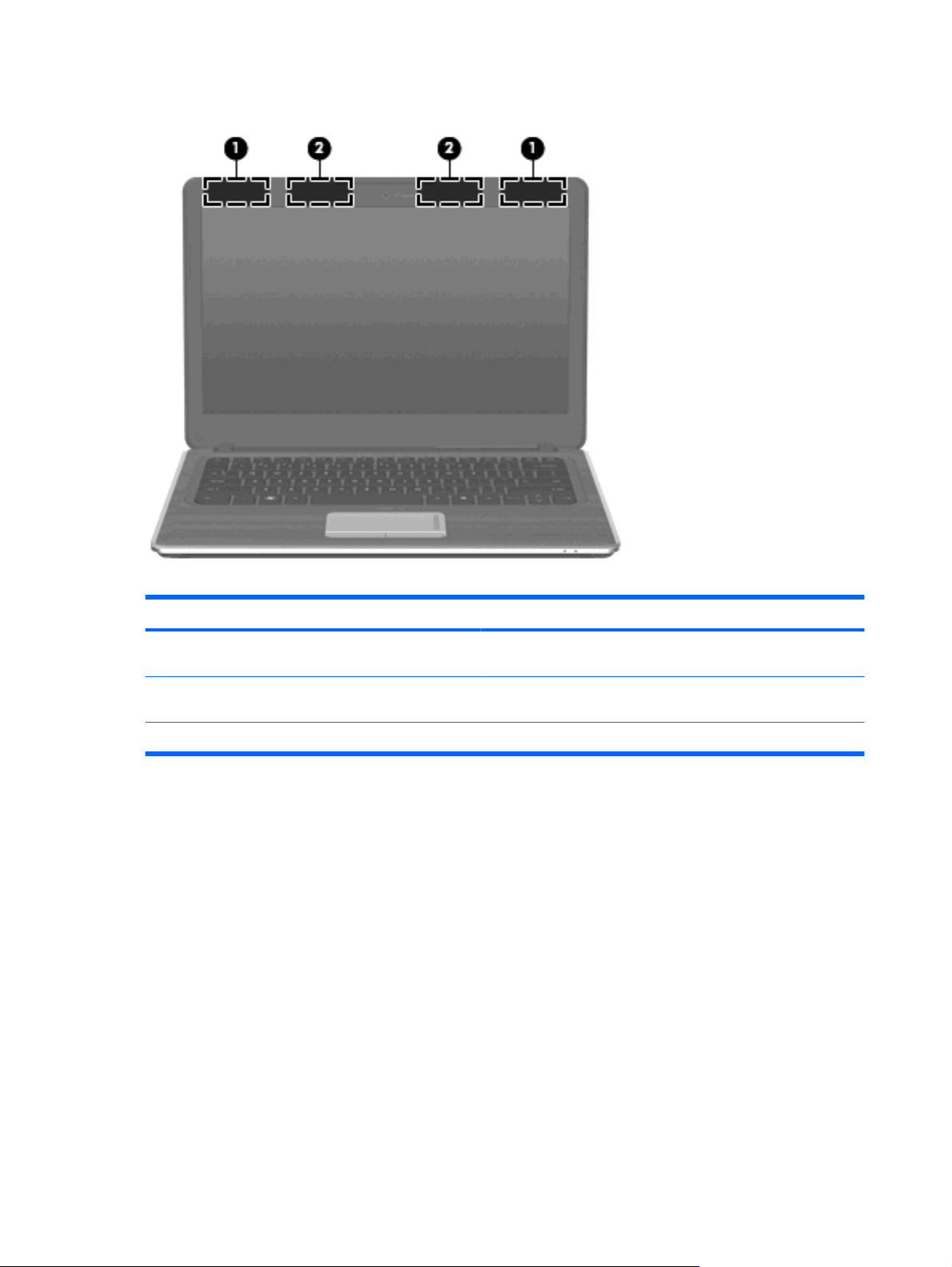
Antene bežičnog uređaja
Komponenta Opis
(1) WWAN antene (2) (samo odabrani modeli)* Primaju i šalju signale bežičnim putem radi komunikacije s
(2) WLAN antene (2)* Primaju i šalju bežične signale radi komunikacije s bežičnim
*Ove antene nisu vidljive s vanjske strane uređaja. Za optimalan prijenos trebaju područja oko antena biti slobodna.
bežičnim mrežama velikih područja (WWAN).
lokalnim mrežama (WLAN).
Za obavijesti o propisima bežičnog rada pogledajte Obavijesti o propisima, sigurnosti i okolišu koje se
odnose na vašu državu/regiju. Ove se obavijesti nalaze u Pomoći i podršci.
10 Poglavlje 2 Značajke
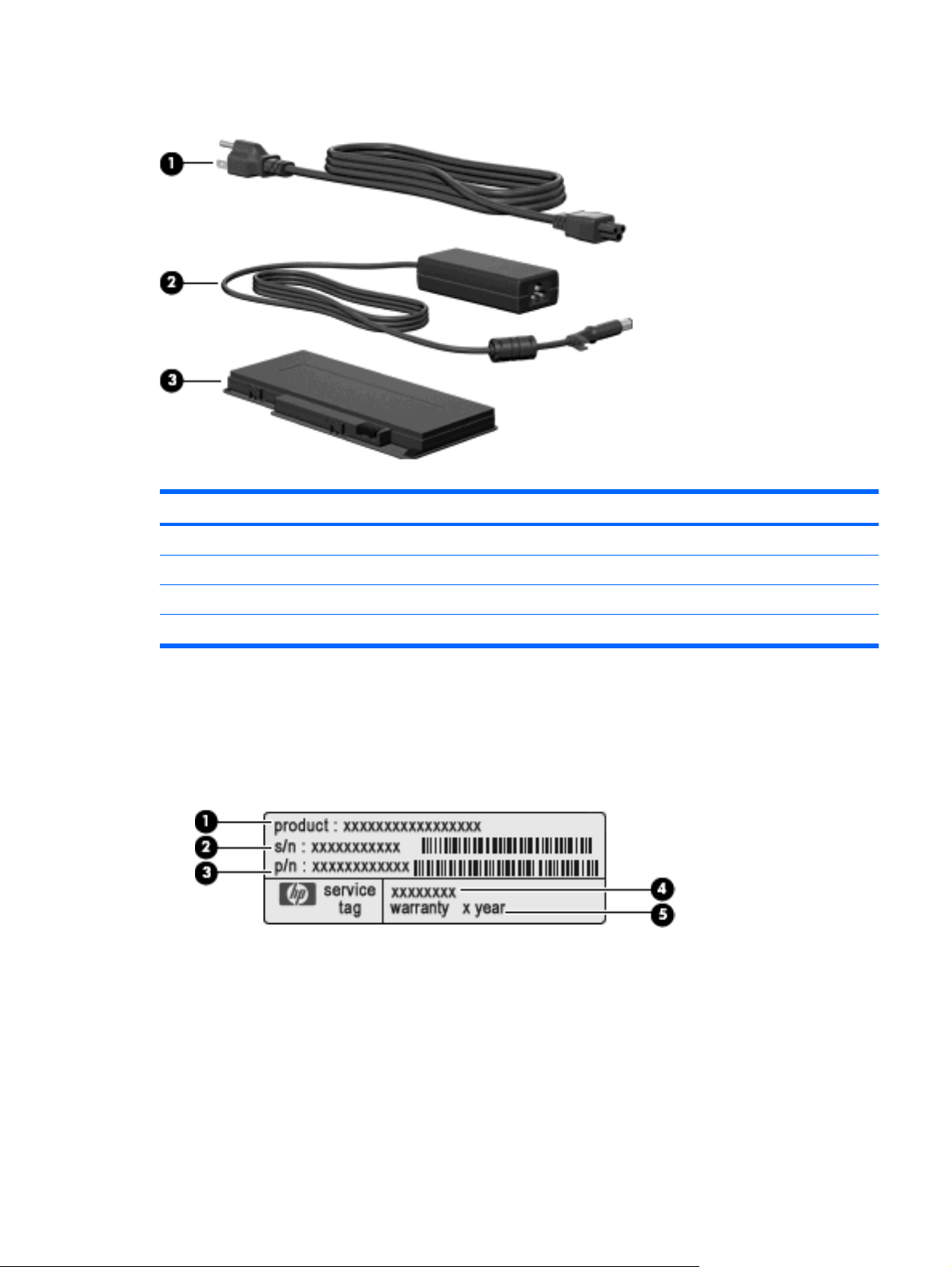
Dodatne hardverske komponente
Komponenta Opis
(1) Kabel za napajanje* Priključuje ispravljač izmjenične struje.
(2) Ispravljač napajanja Pretvara izmjeničnu struju u istosmjernu.
(3) Baterija* Napaja računalo dok nije priključeno na vanjsko napajanje.
*Baterije i kabeli za napajanje izgledom se razlikuju po regijama/državama.
Oznake
Oznake pričvršćene na računalo pružaju informacije koje vam mogu biti potrebne pri rješavanju
problema sa sustavom ili kad s računalom putujete u inozemstvo.
●
Servisna oznaka - pruža važne informacije, uključujući sljedeće:
Naziv proizvoda (1). To je naziv proizvoda pričvršćen na prednju stranu prijenosnog računala.
◦
Serijski broj (s/n) (2). To je alfanumerički identifikator koji je jedinstven za svaki proizvod.
◦
Broj dijela/Broj proizvoda (p/n) (3). Taj broj pruža informacije specifične za hardverske
◦
komponente proizvoda. Kataloški broj dijela pomaže tehničaru u servisu da utvrdi koje
komponente i dijelovi su potrebni.
Opis modela (4). Ovo je alfanumerički identifikator koji ćete koristiti za lociranje dokumenata,
◦
upravljačkih programa i podrške za prijenosno računalo.
Jamstveno razdoblje (5). Ovaj broj opisuje trajanje jamstvenog razdoblja za ovo računalo.
◦
Oznake 11
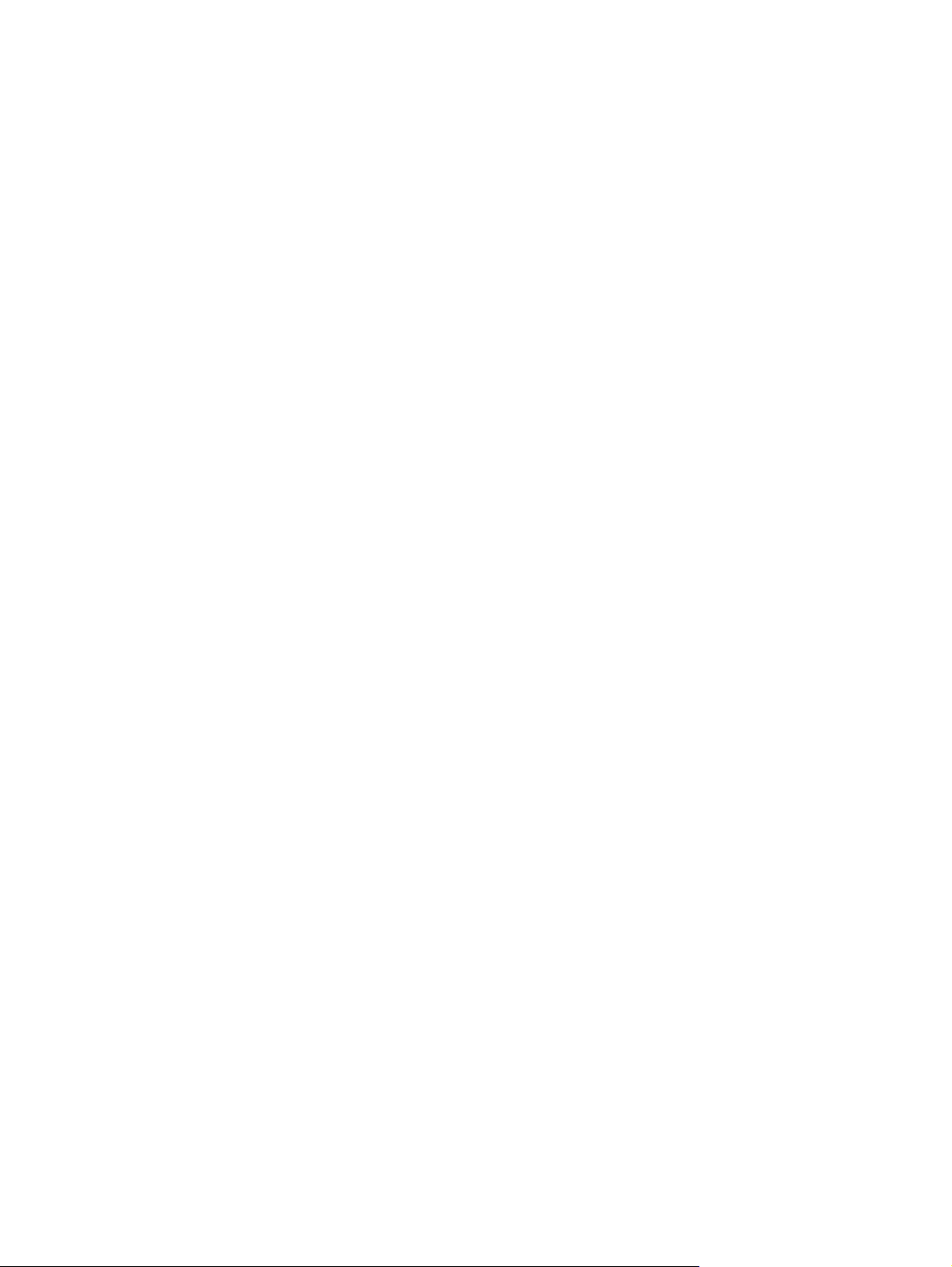
Pripremite ove podatke kad kontaktirate tehničku podršku. Naljepnica servisne oznake nalazi se
na dnu računala.
Microsoft® certifikat autentičnosti - sadrži Windows® ključ proizvoda. Ključ proizvoda možda će
●
vam trebati za ažuriranje ili otklanjanje poteškoća u radu operacijskog sustava. Ovaj certifikat je
pričvršćen na dno računala.
Regulatorna oznaka - daje regulatorne podatke o računalu. Regulatorna naljepnica je smještena
●
ispod vratašca za bateriju.
Oznaka(e) atesta bežičnih uređaja - daje podatke o dodatnim bežičnim uređajima te oznakama
●
odobrenja nekih država ili regija u kojima su ti uređaji odobreni za korištenje. Dodatni uređaj može
biti uređaj bežične lokalne mreže (WLAN), širokopojasni mobilni HP modul ili dodatni Bluetooth®
uređaj. Ako vaš model računala uključuje jedan ili više bežičnih uređaja, s vašim se računalom
isporučuje jedna ili više naljepnica o certifikatima. Ovi će vam podaci možda zatrebati kad putujete
u inozemstvo. Naljepnica o certifikatima za bežične uređaje je pričvršćena na dno računala.
Oznaka SIM-a (modul za prepoznavanje pretplatnika) (samo odabrani modeli) - daje ICCID
●
(Integrirani krug za prepoznavanje kartice) vaše SIM kartice. Ova je oznaka smještena ispod ležišta
za bateriju.
Oznaka serijskog broja širokopojasnog mobilnog HP modula (samo odabrani modeli) - Daje serijski
●
broj vašeg širokopojasnog mobilnog HP modula. Ova je oznaka smještena ispod ležišta za bateriju.
12 Poglavlje 2 Značajke
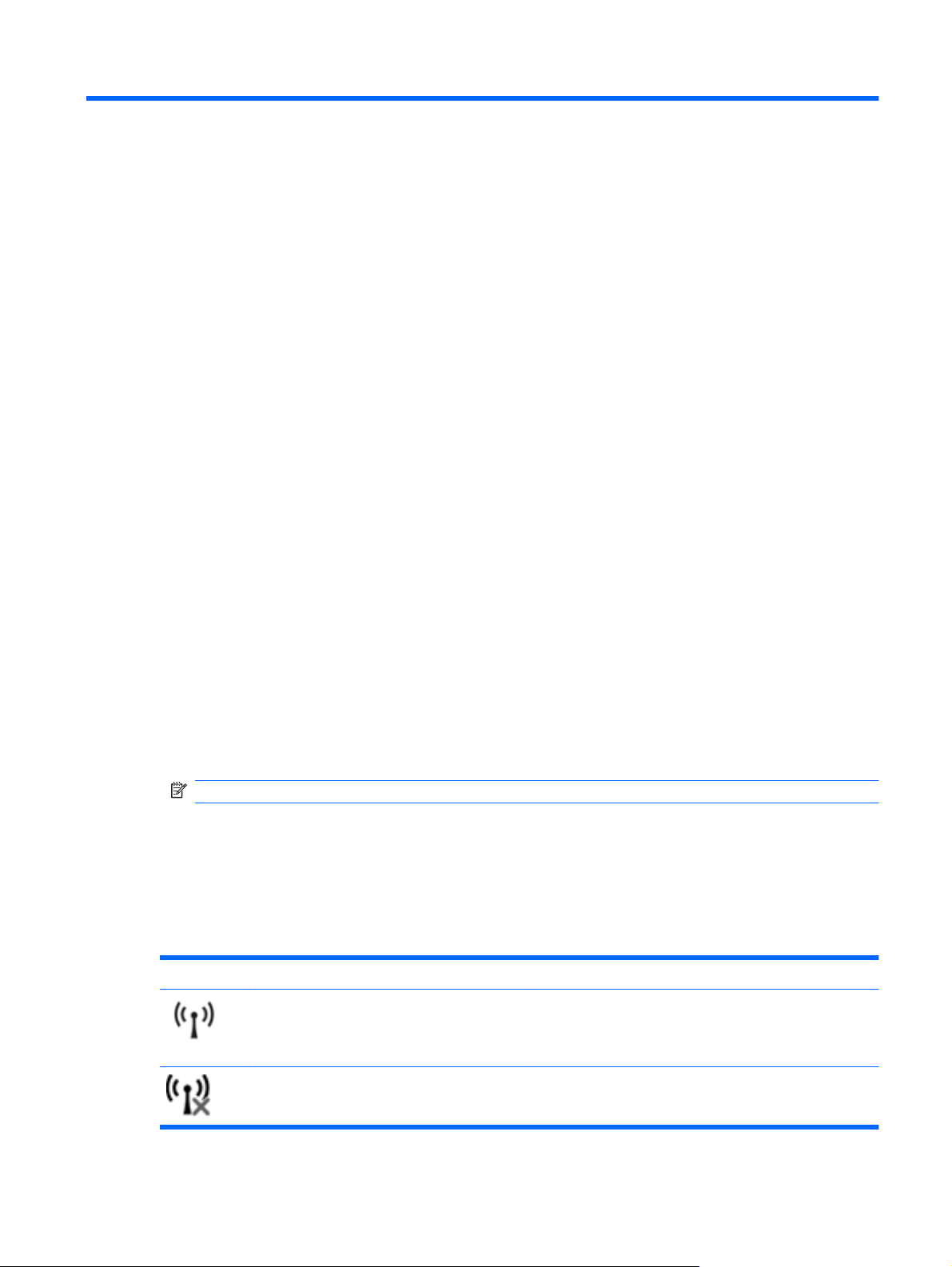
3Bežične i lokalne mreže
Korištenje bežičnih uređaja
Tehnologija bežičnog prijenosa podataka putem radio valova umjesto žica. Vaše je računalo možda
opremljeno s jednim ili više sljedećih bežičnih uređaja:
Uređaj za bežičnu lokalnu mrežu (WLAN) - povezuje računalo na bežične lokalne mreže (često
●
nazvane Wi-Fi mreže, bežični LAN ili WLAN) u uredima tvrtki, vašem domu, javnim mjestima kao
što su aerodromi, restorani, kafići, hoteli i sveučilišta. U WLAN-u svaki mobilni bežični uređaj
komunicira s bežičnim usmjerivačem ili pristupnom točkom.
Širokopojasni mobilni HP modul - bežični mrežni uređaj širokog područja (WWAN) koji pruža
●
pristup informacijama gdje god je usluga bežične mobilne mreže dostupna. U bežičnoj mreži
širokog područja (WWAN) svaki mobilni uređaj komunicira s osnovnom postajom operatera
mobilne mreže. Operater mobilne mreže postavlja mreže osnovnih postaja (slično antenama za
mobilne telefone) preko velikih zemljopisnih područja, te efektivno pruža pokrivenost cijelih
pokrajina, regija ili država.
Bluetooth® uređaj - stvara osobne područne mreže (PAN) za spajanje drugih Bluetooth uređaja
●
kao što su računala, telefoni, pisači, slušalice, zvučnici i fotoaparati. U osobnim područnim
mrežama (PAN) svaki uređaj komunicira izravno s drugim uređajem, a uređaji jedan drugome
moraju biti relativno blizu postavljeni, uobičajeno unutar 10 metara (približno 33 stope).
Računala s WLAN uređajima podržavaju jedan ili više sljedeć
802.11b, prvi popularni standard podržava prijenos podataka do 11 Mbps i radi na frekvenciji od
●
2,4 GHz.
802.11g podržava prijenos podataka do 54 Mbps i radi na frekvenciji od 2,4 GHz. WLAN uređaj
●
802.11g povratno je kompatibilan s uređajima 802.11b, tako da mogu raditi na istoj mreži.
802.11g podržava prijenos podataka do 54 Mbps i radi na frekvenciji od 5 GHz.
●
NAPOMENA: Standard 802.11a nije kompatibilan sa standardom 802.11b i 802.11g.
Standard 802.11n podržava prijenos podataka do 450 Mbps te može raditi na 2,4 GHz ili 5 GHz s
●
mogućnošću obostranog rada sa standardom 802.11a, b i g.
Više informacija o bežičnoj tehnologiji potražite pomoću veza na informacije i web-mjesta unutar Pomoći
i podrške:
ih standarda organizacije IEEE:
Prepoznavanje ikona stanja bežičnih uređaja i mreže
Ikona Naziv Opis
Bežično (povezano) Utvrđuje mjesto žaruljice i gumba za bežičnu vezu na
Bežično (isključeno) Pronalazi softver Wireless Assistant na računalu i ukazuje na
računalu. Također pronalazi softver Wireless Assistant na
računalu i ukazuje na to je li jedan ili više bežičnih uređaja
uključeno.
to da su svi bežični uređaji isključeni.
Korištenje bežičnih uređaja 13
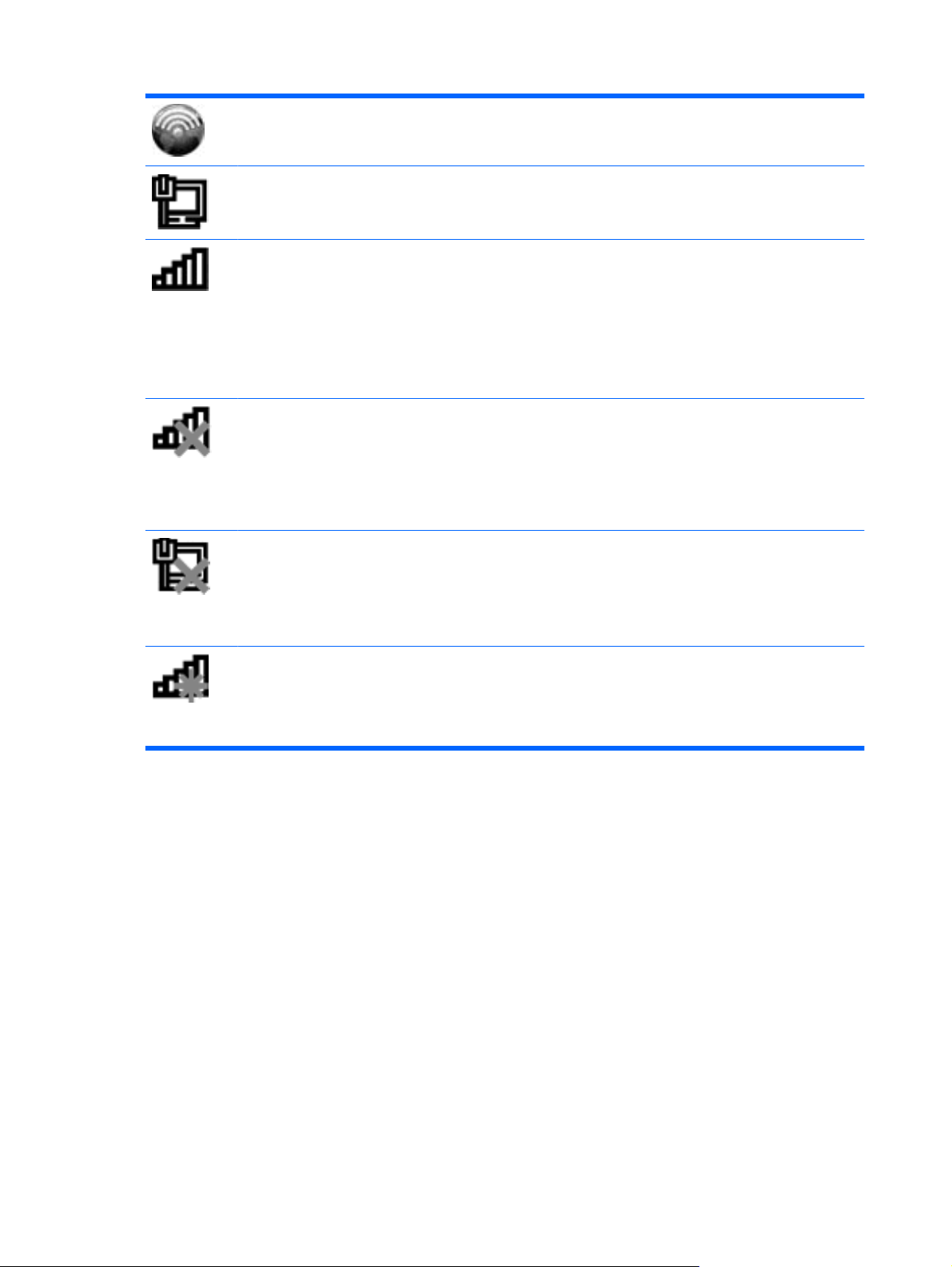
HP Connection Manager (Upravitelj veze) Otvara HP Connection Manager (Upravitelj veze), koji
omogućuje povezivanje s mobilnim HP širokopojasnim
uređajem (samo odabrani modeli).
Ožičena mreža (povezano) Ukazuje na to da su jedan ili više mrežnih upravljačkih
programa instalirani i da je jedan ili više mrežnih uređaja
povezano na mrežu.
Mreža (povezano) Prikazuje da postoje sljedeći uvjeti:
jedan ili više mrežnih upravljačkih programa je
●
instalirano,
jedan ili više mrežnih uređaja je povezano na bežičnu
●
mrežu,
jedan ili više mrežnih uređaja je povezano na ožičenu
●
mrežu.
Mreža (onemogućeno/isključeno) Prikazuje da postoje sljedeći uvjeti:
jedan ili više mrežnih upravljačkih programa je
●
instalirano,
ili nema dostupnih bežičnih veza ili su svi bežični uređaji
●
onemogućeni putem gumba bežične veze ili alata
Wireless Assistant,
Ožičena mreža (onemogućeno/isključeno) Prikazuje da postoje sljedeći uvjeti:
jedan ili više mrežnih upravljačkih programa je
●
instalirano,
Mreža (isključeno) Prikazuje da postoje sljedeći uvjeti:
Korištenje kontrola bežične veze
Bežičnim uređajem možete upravljati s računala pomoću ovih značajki:
gumb ili prekidač za bežičnu vezu (u ovom priručniku gumb za bežičnu vezu)
●
softver Wireless Assistant
●
softver HP Connection Manager (samo odabrani modeli)
●
kontrole operacijskog sustava
●
Korištenje gumba za bežičnu vezu
Računalo ima ovisno o modelu, gumb za bežičnu vezu, jedan ili više bežičnih uređaja te jednu ili dvije
žaruljice za bežične uređaje. Svi bežični uređaji u računalu su u tvornici omogućeni tako da prilikom
uključenja računala žaruljica bežične veze svijetli (plavo).
svi su mrežni ili bežični uređaji onemogućeni u
●
upravljačkoj ploči sustava Windows®,
jedan ili više mrežnih upravljačkih programa je
●
instalirano,
bežične su veze dostupne,
●
Žaruljica za bežičnu vezu pokazuje cjelokupno stanje bežičnih uređaja, a ne stanje pojedinih uređaja.
Ako žaruljica za bežičnu vezu svijetli znači da je barem jedan bežični uređaj uključen. Ako je žaruljica
za bežičnu vezu isključena znači da su svi bežični uređaji isključeni.
14 Poglavlje 3 Bežične i lokalne mreže
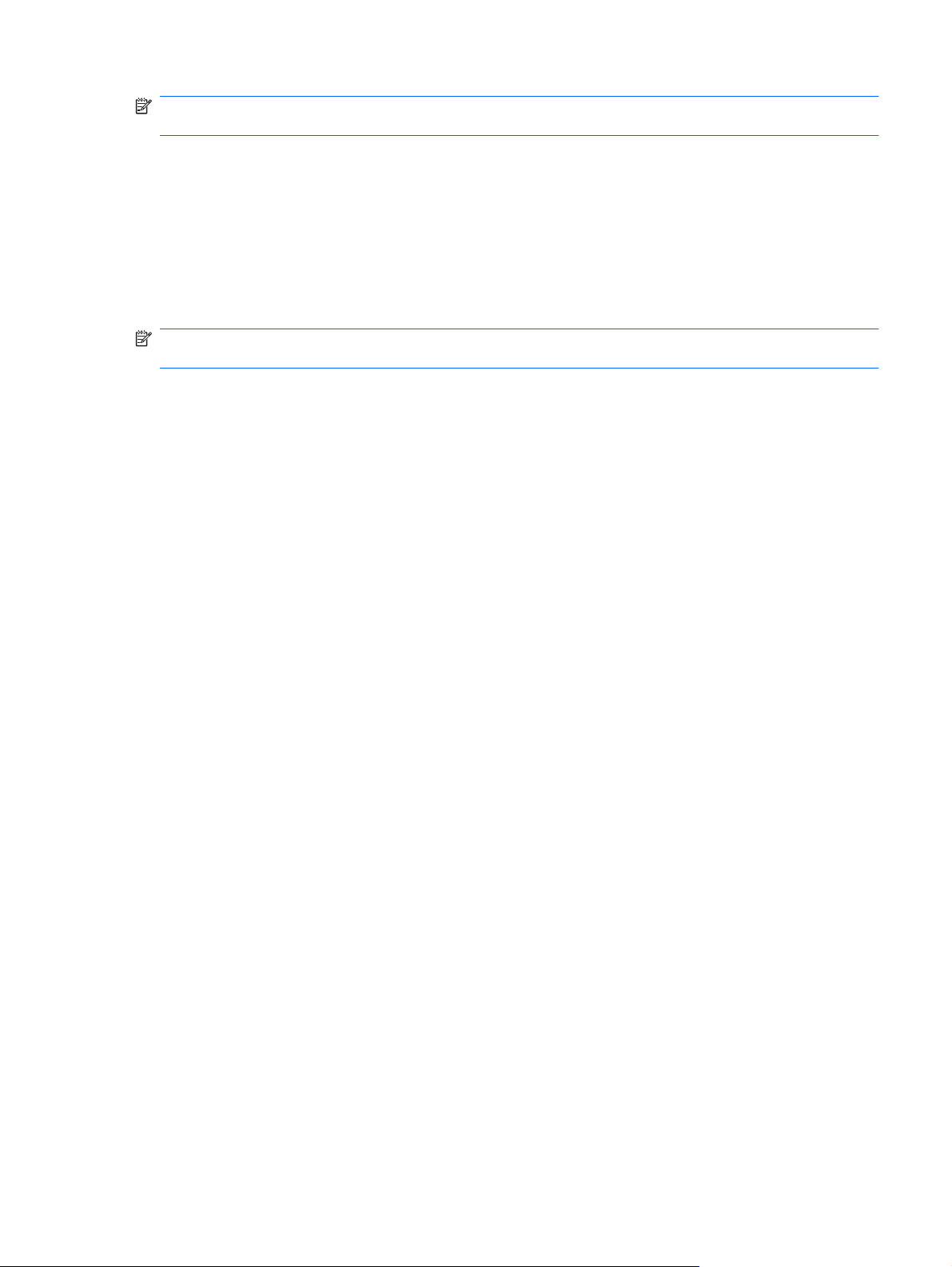
NAPOMENA: Kad su svi bežični uređaji isključeni na nekim je modelima žaruljica za bežičnu vezu
žute boje.
Budući da su u tvornici svi bežični uređaji omogućeni s gumbom za bežičnu vezu, možete istovremeno
uključiti ili isključiti sve bežične uređaje. Pojedinim bežičnim uređajima možete upravljati putem softvera
Wireless Assistant.
Korištenje softvera Wireless Assistant
Bežični uređaji se pomoću softvera Wireless Assistant mogu uključiti ili isključiti. Ako je bežični uređaj
onemogućen u uslužnom programu za postavljanje, prvo se mora ponovno omogućiti u programu za
postavljanje da biste uređaj mogli uključiti ili isključiti pomoću softvera Wireless Assistant.
NAPOMENA: Omogućavanje ili uključivanje bežičnoga uređaja ne povezuje računalo automatski na
mrežu ili Bluetooth uređaj.
Da biste vidjeli stanje bežičnoga uređaja, kliknite ikonu Pokaži skrivene ikone (strelica na lijevoj strani
područja obavijesti) a zatim pokazivač miša postavite iznad ikone bežične veze.
Ako ikona bežične mreže nije prikazana u području obavijesti, izvedite sljedeće korake da biste
promijenili svojstva Wireless Assistant :
1. Odaberite Start > Upravljačka ploča > Hardver > Centar za mobilnost sustava Windows.
2. Kliknite ikonu bežične veze u dijelu Wireless Assistant koji je smješten u donjem redu Centra za
mobilnost sustava Windows®.
3. Kliknite Svojstva.
4. Odaberite potvrdni okvir pored ikone za HP Wireless Assistant u području s obavijestima.
5. Kliknite Primijeni.
6. Kliknite Zatvori.
Za više informacija o alatu Wireless Assistant pogledajte pomoć unutar softvera:
1. Otvorite Wireless Assistant klikom ikone bežične veze u Centru za mobilnost sustava Windows.
2. Kliknite gumb Pomoć.
Korištenje softvera HP Connection Manager (samo odabrani modeli)
Možete upotrijebiti HP Connection Manager (Upravitelj veze) kako biste se spojili na WWAN-ove na
vašem računalu koji upotrebljavaju HP mobilni širokopojasni uređaj (samo odabrani modeli).
Da biste pokrenuli Connection Manager, kliknite ikonu Connection Manager u području obavijesti na
krajnjoj desnoj strani programske trake.
– ili –
Odaberite Start > Svi programi > HP Connection Manager > HP Connection Manager.
Više pojedinosti o korištenju programa Connection Manager potražite u pomoći softvera Connection
Manager.
Korištenje kontrola operacijskog sustava
Neki operacijski sustavi također nude mogućnost upravljanja integriranim bežičnim uređajima i bežičnim
vezama. Na primjer, Windows nudi Centar za mrežu i dijeljenje koji vam omogućuje da postavite
povezivanje ili mrežu, da se povežete na mrežu, da upravljate bežičnim mrežama i ustanovite i popravite
probleme s mrežom.
Korištenje bežičnih uređaja 15
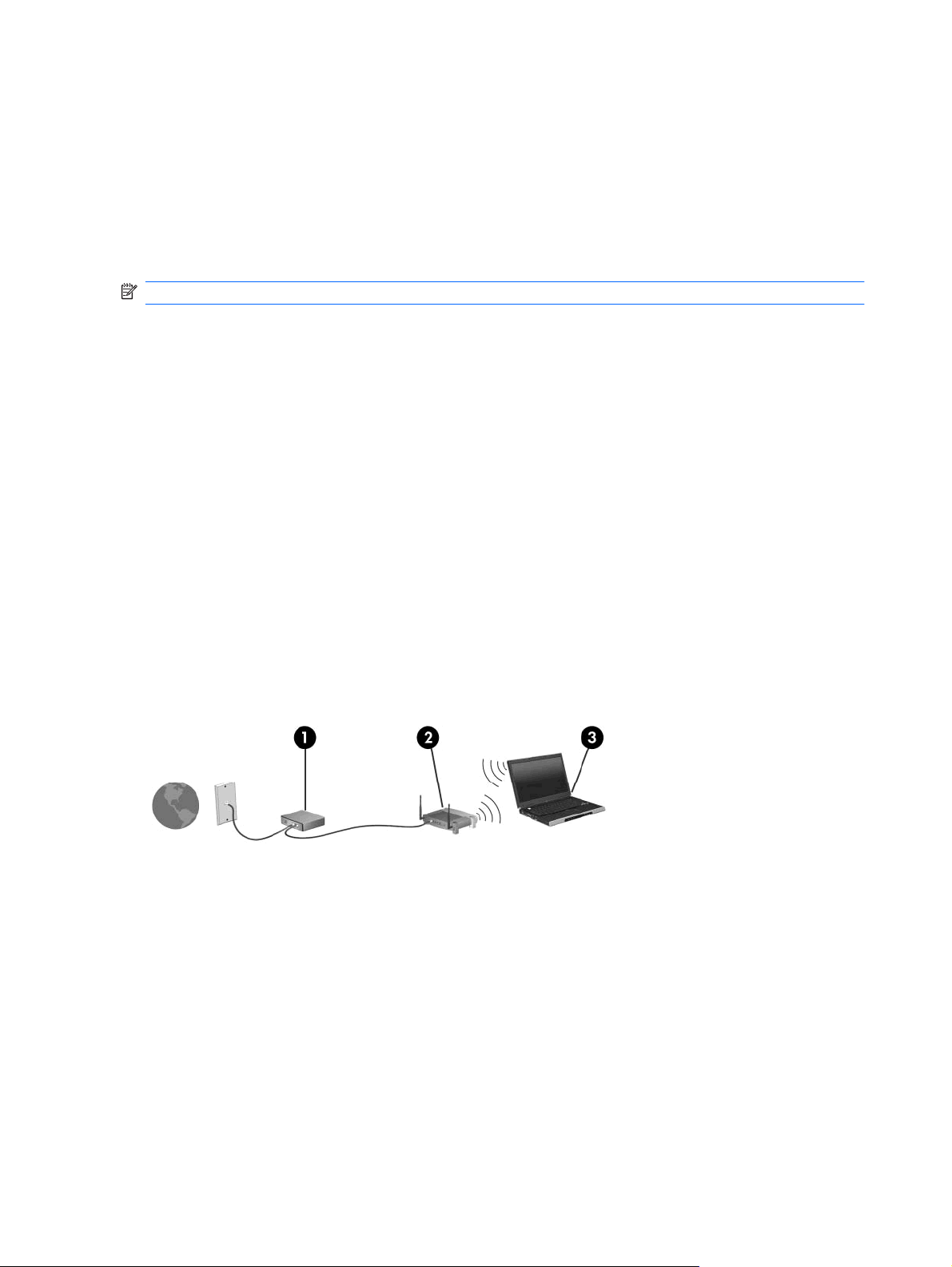
Da biste pristupili Centru za mrežu i zajedničko korištenje, odaberite Start > Upravljačka ploča > Mreža
i Internet > Centar za mrežu i zajedničko korištenje.
Više informacija potražite tako da odaberete Start > Pomoć i podrška.
Korištenje WLAN-a
Pomoću WLAN uređaja možete pristupati bežičnoj lokalnoj mreži (WLAN) koja je sastavljena od drugih
računala i dodataka koji su povezani s bežičnim usmjerivačem ili pristupnom točkom.
NAPOMENA: Izrazi bežični usmjerivač i bežična pristupna točka se često koriste kao sinonimi.
Široki raspon WLAN-ova kao što je organizacijski ili javni WLAN obično upotrebljava bežične
●
pristupne točke koje se mogu prilagoditi velikom broju računala i dodataka te mogu odvojiti kritične
mrežne funkcije.
Kućni ili uredski WLAN obično upotrebljava bežični usmjerivač koji omogućuje zajedničku
●
internetsku vezu, zajedničku upotrebu pisača i datoteka bez potrebe za dodatnim hardverom ili
softverom za nekoliko bežičnih i fiksnih računala.
Da biste upotrijebili WLAN uređaj na svom računalu, morate se povezati s WLAN infrastrukturom
(omogućenom preko davatelja usluga ili javne ili organizacijske mreže).
Postavljanje bežične mreže WLAN
Za postavljanje WLAN-a i povezivanje na internet potrebna je sljedeća oprema:
Širokopojasni modem (DSL ili kabel) (1) i internetska usluga velike brzine zakupljena od davatelja
●
internetske usluge (ISP)
Bežični usmjerivač (kupuje se odvojeno) (2)
●
Bežično računalo (3)
●
Ilustracija u nastavku prikazuje primjer instalacije bežične mreže koja je povezana na internet.
Kako se vaša mreža širi, dodatna bežična i fiksna računala mogu biti povezana na mrežu za pristup
internetu.
Pomoć za postavljanje WLAN-a potražite u informacijama koje ste dobili s usmjerivačem ili od davatelja
internetskih usluga.
Zaštita WLAN-a
Budući da je WLAN standard oblikovan samo s ograničenim sigurnosnim mogućnostima – u osnovi za
sprječavanje prisluškivanja, a ne nekih ozbiljnijih oblika napada, nužno je razumjeti da su WLAN-ovi
ranjivi s obzirom na dobro poznate i zabilježene sigurnosne slabosti.
WLAN-ovi na javnim mjestima ili "vrućim točkama" kao što su kafići i aerodromi možda neće biti sigurni.
Proizvođači bežičnih uređaja i davatelji usluga "hotspot" razvili su nove tehnologije kako bi javna mjesta
16 Poglavlje 3 Bežične i lokalne mreže
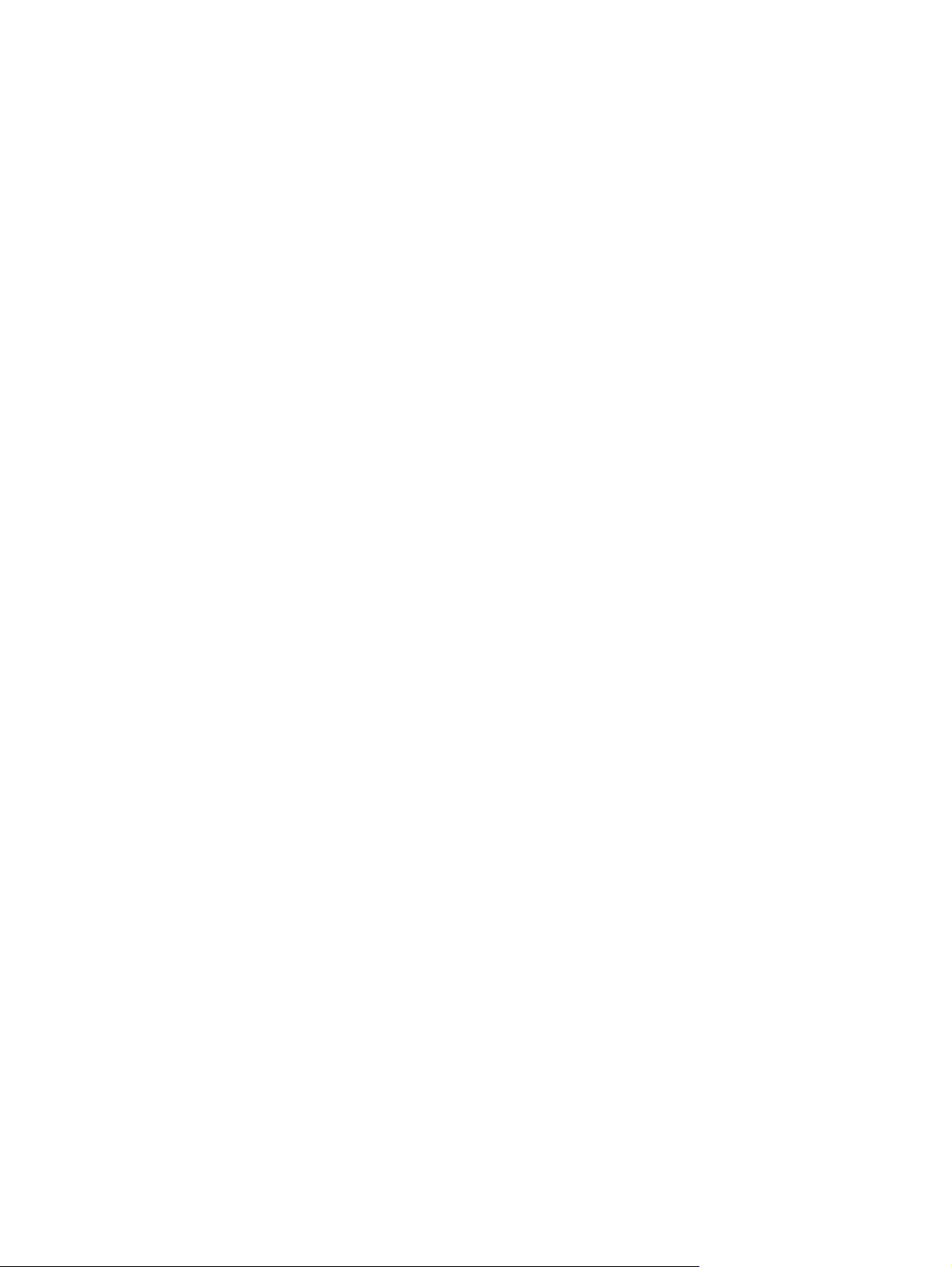
učinili sigurnijima i anonimnima. Ako ste zabrinuti za sigurnost svog računala na nekom hotspotu,
ograničite mrežne aktivnosti na nevažnu e-poštu i osnovno pregledavanje interneta.
Prilikom postavljanja WLAN-a ili pristupanja postojećem WLAN-u uvijek omogućite sigurnosne značajke
kako biste zaštitili svoju mrežu od neovlaštenog pristupa. Najčešće razine sigurnosti su Wi-Fi Protected
Access (zaštićeni pristup) (WPA) – Personal (Osobni) i Wired Equivalent Privacy (WEP). Budući da
bežični radio signali putuju izvan mreže, drugi WLAN uređaji mogu pokupiti nezaštićene signale ili se
spojiti na vašu mrežu (nepozvano) ili snimiti informacije koje su poslane preko nje. Međutim, možete
poduzeti mjere opreza kako biste zaštitili svoj WLAN:
Upotrijebite bežični prijenosnik s ugrađenom sigurnošću
●
Mnoge bežične bazne postaje, pristupnici i usmjerivači pružaju ugrađene sigurnosne značajke kao
što se bežični sigurnosni protokoli i vatrozidi. Pomoću ispravnog bežičnog prijenosnika možete
zaštititi svoju mrežu od najčešćih bežičnih sigurnosnih rizika.
Radite iza vatrozida
●
Vatrozid je zapreka koja provjerava podatke i zahtjeve za podacima koji se šalju na vašu mrežu,
a odbacuje one stavke koje su sumnjive. Vatrozidi su dostupni u više varijacija, softverskih i
hardverskih. Neke mreže upotrebljavaju kombinaciju obje vrste.
Upotrijebite bežično šifriranje
●
Različiti sofisticirani protokoli šifriranja dostupni su za vaš WLAN. Pronađite rješenje koje najviše
odgovara vašoj mrežnoj sigurnosti:
Wired Equivalent Privacy (WEP) (privatnost jednaka žičnoj vezi) je bežični sigurnosni
◦
protokol koji upotrebljava WEP ključ da bi šifrirao sve mrežne podatke prije njihova prijenosa.
Obično možete dozvoliti mreži da dodijeli WEP ključ. Osim toga, možete postaviti svoj vlastiti
ključ, generirati drukčiji klju
neće moći upotrebljavati WLAN.
č ili izabrati druge napredne mogućnosti. Bez točnog ključa drugi
WPA (Wi-Fi Protected Access) (Wi-Fi zaštićeni pristup) kao što je WEP upotrebljava
◦
sigurnosne postavke za šifriranje i dešifriranje podataka koji se prenose preko mreže.
Međutim, umjesto upotrebe jednog statičnoga sigurnosnog ključa za šifriranja kao što to čini
WEP, WPA upotrebljava "temporal key integrity protokol" (TKIP) da bi se dinamički stvorio
novi ključ za svaki paket. Također generira različite skupove ključeva za svako računalo na
mreži.
Roaming prema drugoj mreži
Kada premjestite računalo unutar dometa drugoga WLAN-a, sustav Windows se pokušava spojiti na tu
mrežu. Ako je pokušaj uspješan, vaše računalo će se automatski povezati s mrežom. Ako Windows ne
prepozna novu mrežu, slijedite isti postupak koji ste upotrijebili na početku za spajanje na WLAN.
Korištenje HP mobilne širokopojasne mreže (samo odabrani modeli)
HP Mobile Broadband (HP mobilna širokopojasna mreža) omogućuje računalu upotrebu bežičnih mreža
na širem području (WWAN-ovi). Uporaba HP mobilne širokopojasne mreže zahtijeva davatelja mrežne
usluge (naziva se operater mobilne mreže), koji je u većini slučajeva operater mobilne telefonije.
Pokrivenost HP mobilnom širokopojasnom mrežom slična je pokrivenosti mobilne telefonije.
Kada se koristi s uslugom operatera mobilne telefonije, HP mobilna širokopojasna mreža pruža vam
slobodu spajanja na internet, slanja e-pošte ili spajanja na mrežu tvrtke bez obzira jeste li na putu ili
izvan dometa Wi-Fi "vrućih točaka".
Korištenje HP mobilne širokopojasne mreže (samo odabrani modeli) 17

HP mobilna širokopojasna mreža podržava sljedeće tehnologije:
HSPA (High Speed Packet Access), koja omogućuje pristup mrežama zasnovanim na GSM
●
telekomunikacijskom standardu (Global Systems for Mobile Communications).
EV-DO (Evolution Data Optimized), koja omogućuje pristup mrežama zasnovanim na CDMA
●
telekomunikacijskom standardu (code division multiple access).
Možda će vam biti potreban serijski broj HP mobilnoga širokopojasnog modula da biste aktivirali mobilnu
širokopojasnu uslugu. Serijski broj ispisan je na oznaci unutar odjeljka za bateriju na računalu.
Neki operateri mobilnih mreža zahtijevaju upotrebu modula pretplatničkoga identiteta (SIM). SIM modul
sadrži osnovne informacije o vama, kao što su PIN (osobni identifikacijski broj) te informacije o mreži.
Neka računala sadrže SIM koji je unaprijed instaliran u odjeljku za bateriju. Ako SIM nije unaprijed
instaliran, može se pronaći među informacijama o HP mobilnoj širokopojasnoj mreži za računalo ili ga
operater mobilne mreže može dati odvojeno od računala.
Informacije o umetanju i uklanjanju SIM-a potražite u odjeljcima "Umetanje SIM-a" i "Uklanjanje SIM-a"
u ovom poglavlju.
Informacije o širokopojasnom mobilnom HP modulu i načinu aktivacije usluge s povlaštenim operaterom
mobilne mreže potražite u informacijama o HP-ovoj širokopojasnoj mobilnoj vezi priloženim uz računalo.
Dodatne informacije potražite na HP-ovom web-mjestu na
(samo SAD).
Umetanje SIM-a
http://www.hp.com/go/mobilebroadband
OPREZ: Kako biste spriječili oštećenje priključaka, za umetanje SIM-a upotrijebite minimalnu snagu.
Da biste umetnuli SIM modul:
1. Isključite računalo. Ako niste sigurni je li računalo isključeno ili je u stanju hibernacije, uključite
računalo pomicanjem prekidača napajanja. Zatim putem operacijskog sustava isključite računalo.
2. Zatvorite zaslon.
3. Isključite sve vanjske uređaje koji su povezani s računalom.
4. Isključite kabel za napajanje iz utičnice za izmjenično napajanje.
5. Preokrenite računalo i postavite ga na ravnu površinu, s ležištem za bateriju okrenutim prema sebi.
6. Izvadite bateriju.
18 Poglavlje 3 Bežične i lokalne mreže
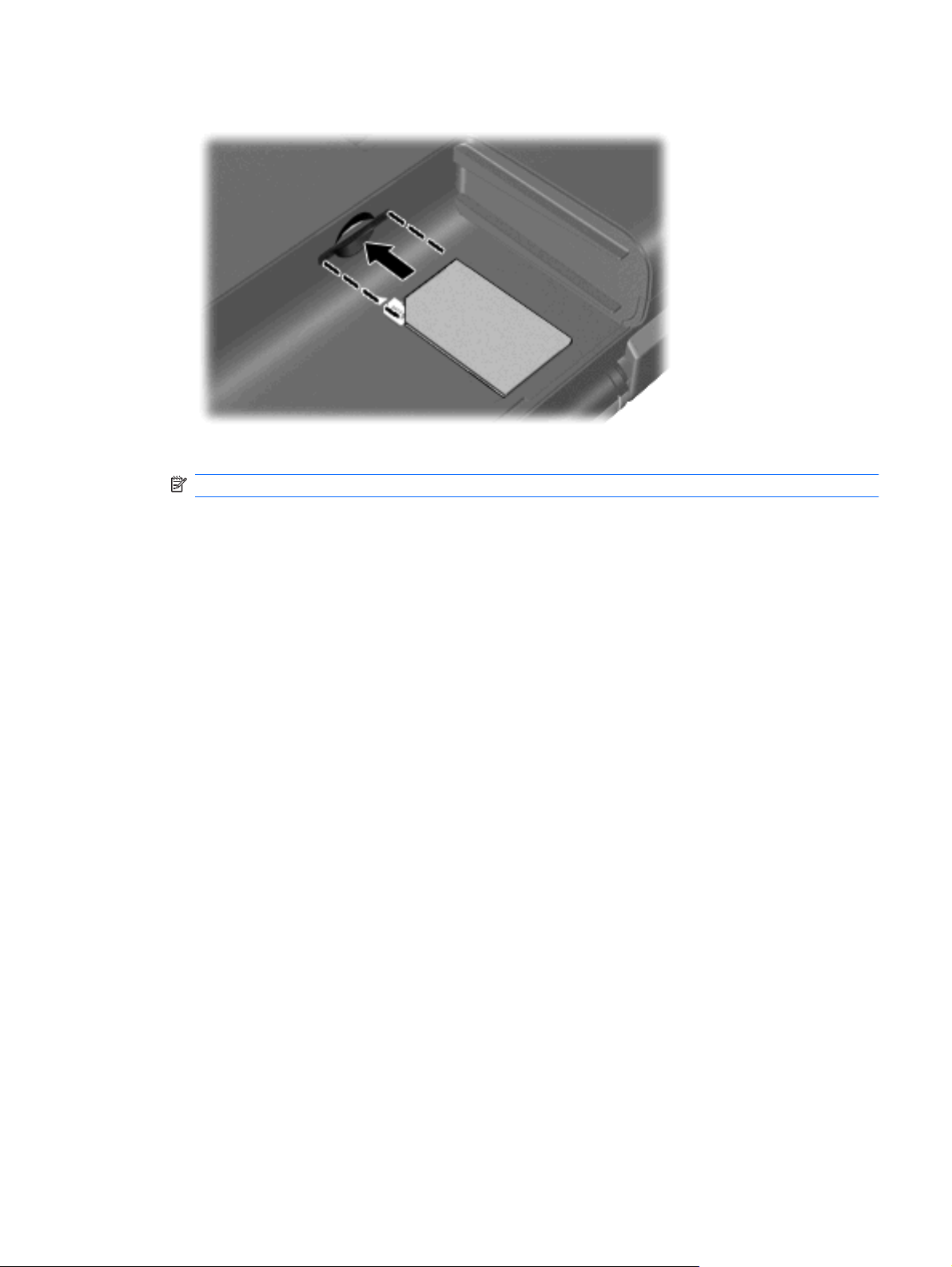
7. Umetnite SIM u utor za SIM te nježno potisnite u utor dok čvrsto ne sjedne na svoje mjesto.
8. Vratite bateriju.
NAPOMENA: Ako ne vratite bateriju, HP mobilna širokopojasna mreža je onemogućena.
9. Ponovno priključite vanjsko napajanje.
10. Ponovno priključite vanjske uređaje.
11. Uključite računalo.
Uklanjanje SIM-a
Da biste izvadili SIM modul:
1. Isključite računalo. Ako niste sigurni je li računalo isključeno ili je u stanju hibernacije, uključite
računalo pomicanjem prekidača napajanja. Zatim putem operacijskog sustava isključite računalo.
2. Zatvorite zaslon.
3. Isključite sve vanjske uređaje koji su povezani s računalom.
4. Isključite kabel za napajanje iz utičnice za izmjenično napajanje.
5. Preokrenite računalo i postavite ga na ravnu površinu, s ležištem za bateriju okrenutim prema sebi.
6. Izvadite bateriju.
Korištenje HP mobilne širokopojasne mreže (samo odabrani modeli) 19
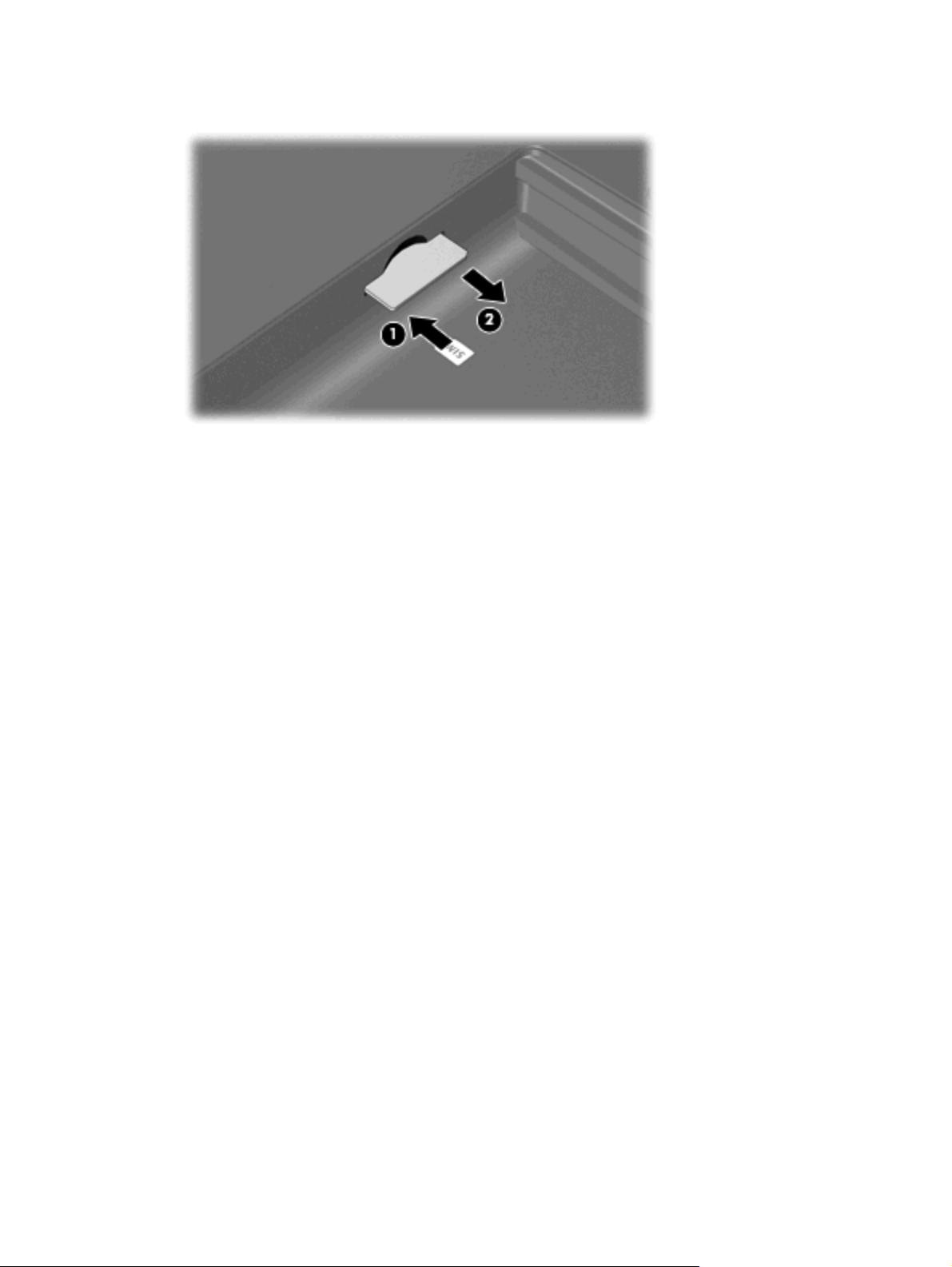
7. Pritisnite SIM prema unutra (1) i potom ga izvadite iz utora (2).
8. Vratite bateriju.
9. Ponovno priključite vanjsko napajanje.
10. Ponovno priključite vanjske uređaje.
11. Uključite računalo.
Korištenje Bluetooth bežičnih uređaja
Bluetooth uređaj pruža bežičnu komunikaciju kratkog dometa koja zamjenjuje tradicionalno fizičko
spajanje elektroničkih uređaja pomoću kablova kao što su:
Računala (stolno računalo, prijenosno računalo, ručno računalo)
●
Telefoni (mobitel, bežični telefon, pametni telefon)
●
Uređaji za obradu slike (pisač, fotoaparat)
●
Uređaji za zvuk (slušalice, zvučnici)
●
Bluetooth uređaji pružaju mogućnost ravnopravnog umrežavanja koje dozvoljava postavljanje PAN-a
(osobne područne mreže) Bluetooth uređaja. Informacije o konfiguriranju i uporabi Bluetooth uređaja
potražite u softverskoj pomoći za Bluetooth.
Bluetooth i zajednička upotreba internetske veze (ICS)
HP ne preporučuje postavljanje računala s Bluetoothom kao glavnog računala i upotrebu istoga kao
pristupnika preko kojega se druga računala mogu povezati na internet. Kada je dva ili više računala
povezano pomoću Bluetootha, a Internet Connection Sharing (Zajednička upotreba internetske veze)
(ICS) je omogućena na jednom od računala, druga računala se možda neće moći povezati na internet
pomoću Bluetooth mreže.
Snaga Bluetootha je u sinkroniziranju prijenosa informacija između vašega računala i bežičnih uređaja
uključujući mobilne telefone, pisače, fotoaparate i PDA-ove. Nemogućnost dosljednoga povezivanja
dvaju ili više računala za zajedničku upotrebu interneta preko Bluetootha nedostatak je Bluetootha i
operacijskoga sustava Windows®.
20 Poglavlje 3 Bežične i lokalne mreže
